 みけねこ
みけねこコインチェックから仮想通貨をはじめてみようかなって思っているんだ。どうしたらいいかな?



コインチェックはアプリの使用のしやすさからも初心者の人にオススメだよ。
この記事で分かること
- Coincheck(コインチェック)の特徴
- Coincheck(コインチェック)の口座開設をする方法
- Coincheck(コインチェック)の口座開設をする際の注意点
Coincheck(コインチェック)の口座開設方法
コインチェックの口座開設までのステップは以下の通りです。
口座開設ステップ
- アカウント登録
- 本人確認
- 二段階認証
このように3ステップで開設出来るので簡単に口座開設ができますよ。
ここではスマホ画面を使用して説明していきます。



それではやってみよ~!
公式サイトより会員登録
①まずはじめに公式サイトにアクセスして「会員登録」をタップします。
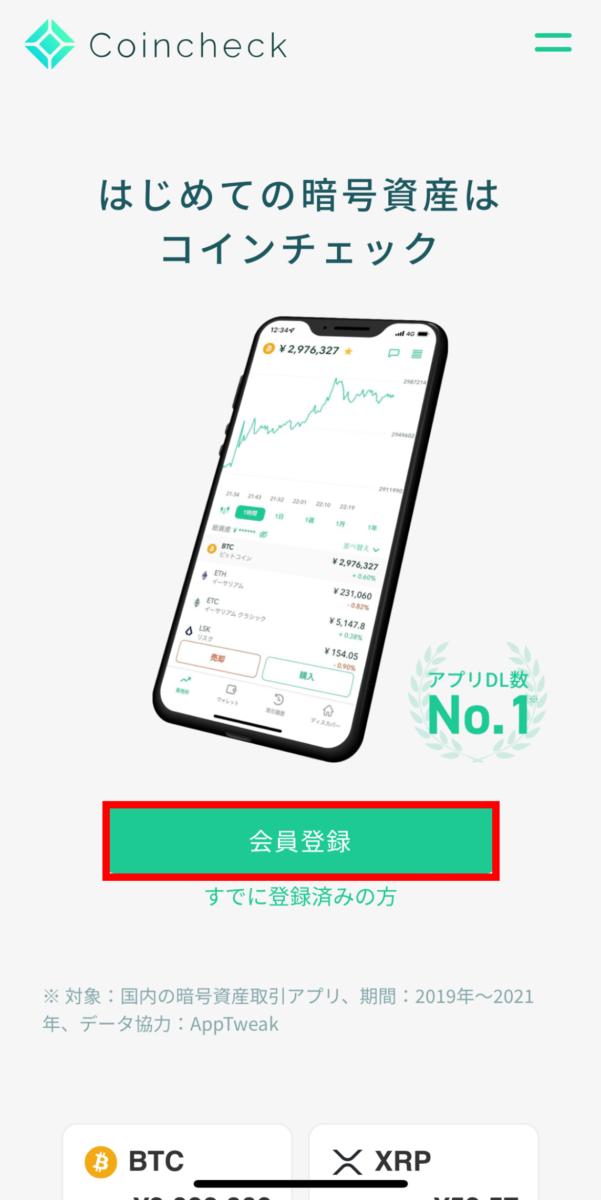
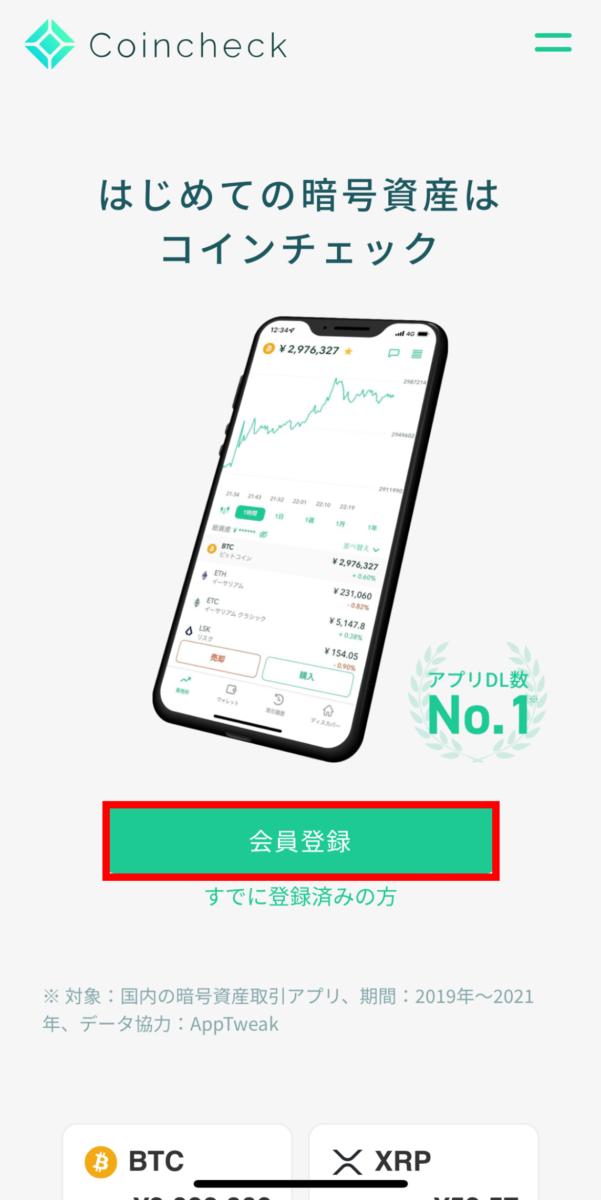
②メールアドレスとパスワードを入力して、
「私はロボットではありません」にチェック。
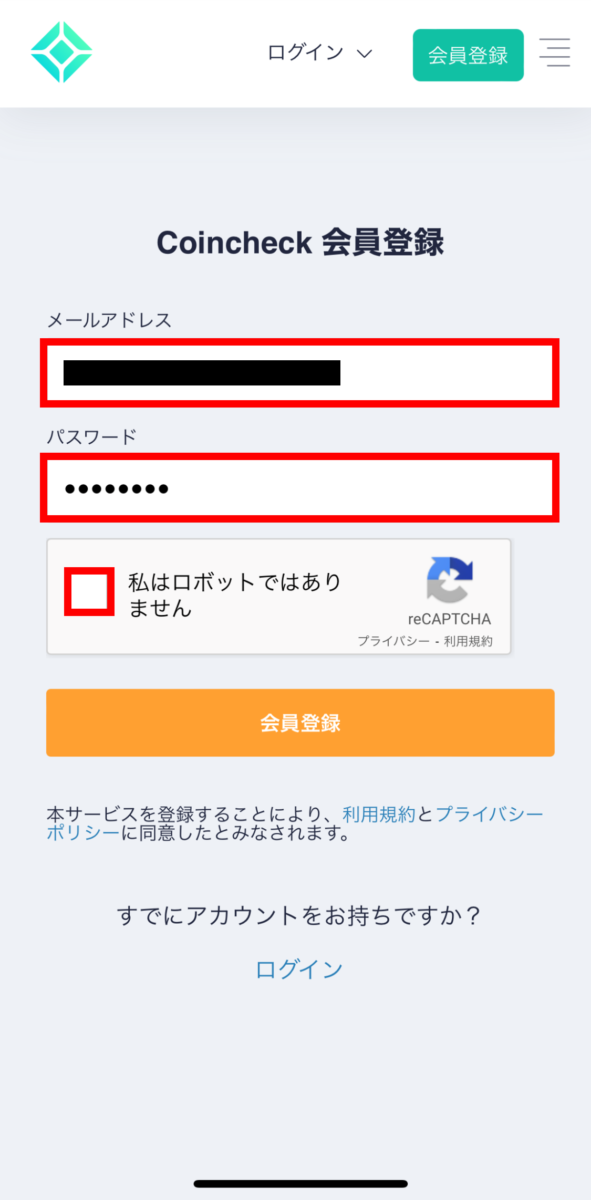
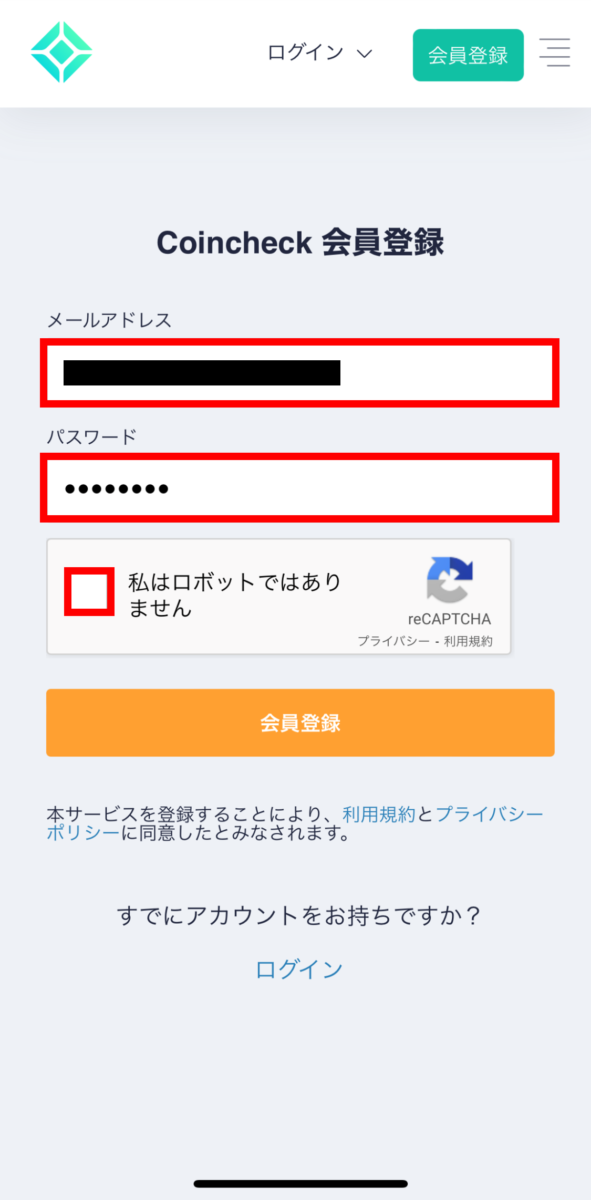
③画面認証が出てくるので、
対象の画像を選択して確認を押します。
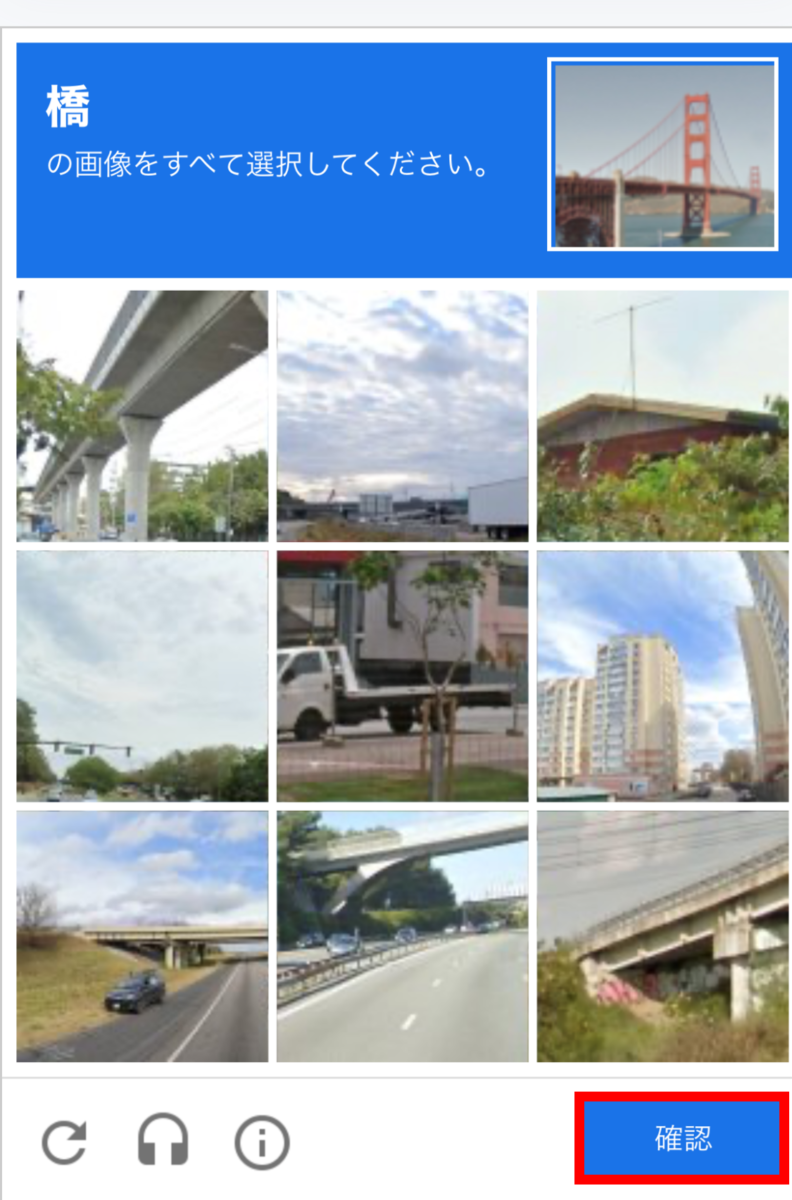
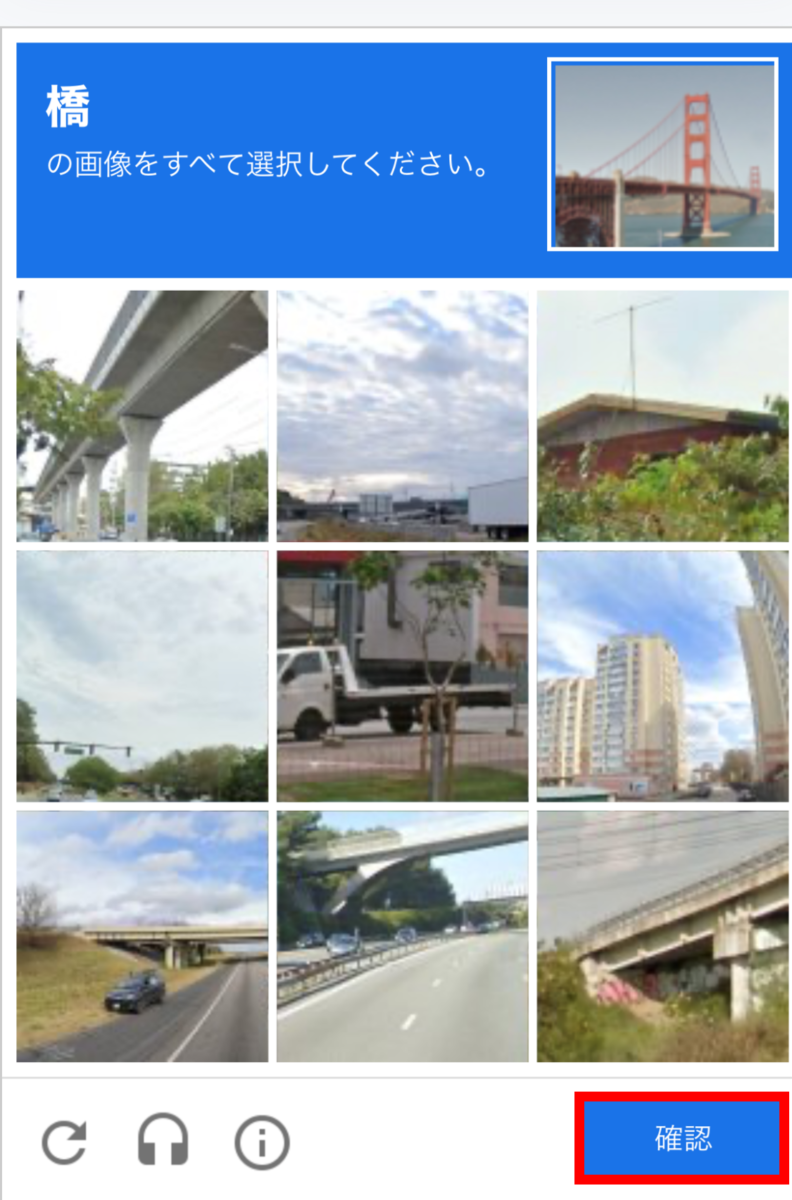
④認証が完了したら「会員登録」をタップ
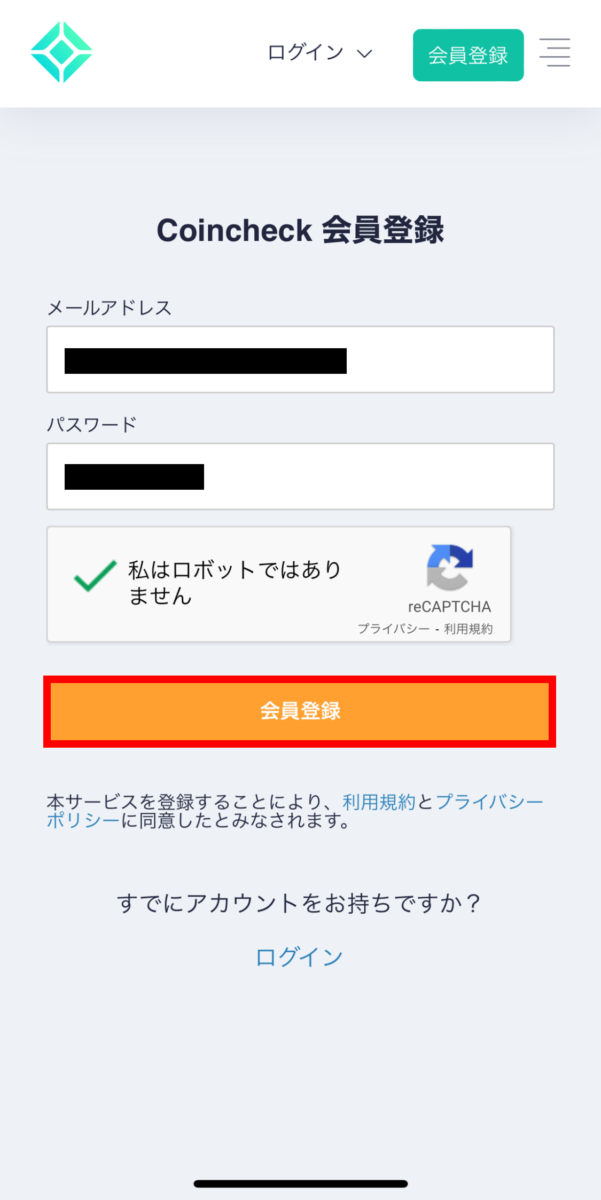
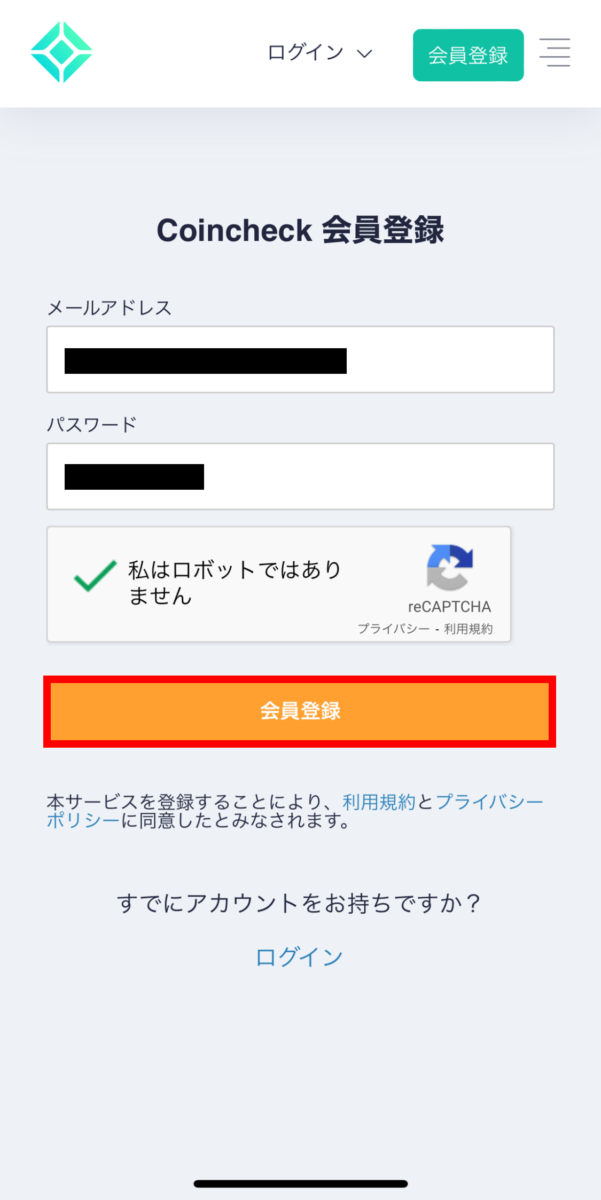
⑤登録したメールアドレスに確認メールが届くのでURLをタップ。
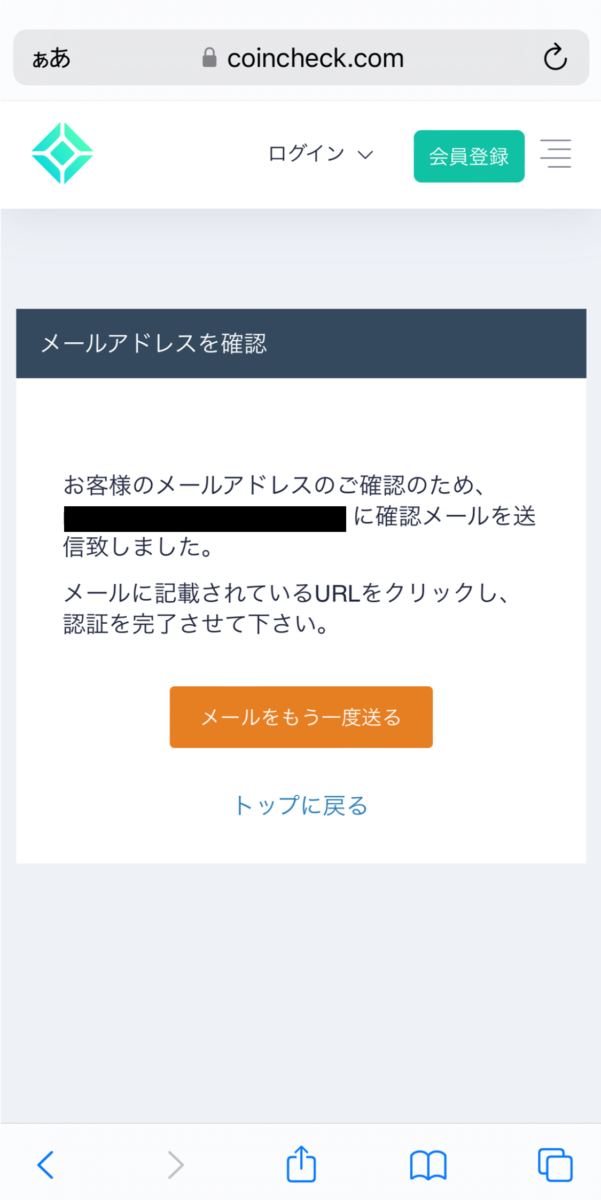
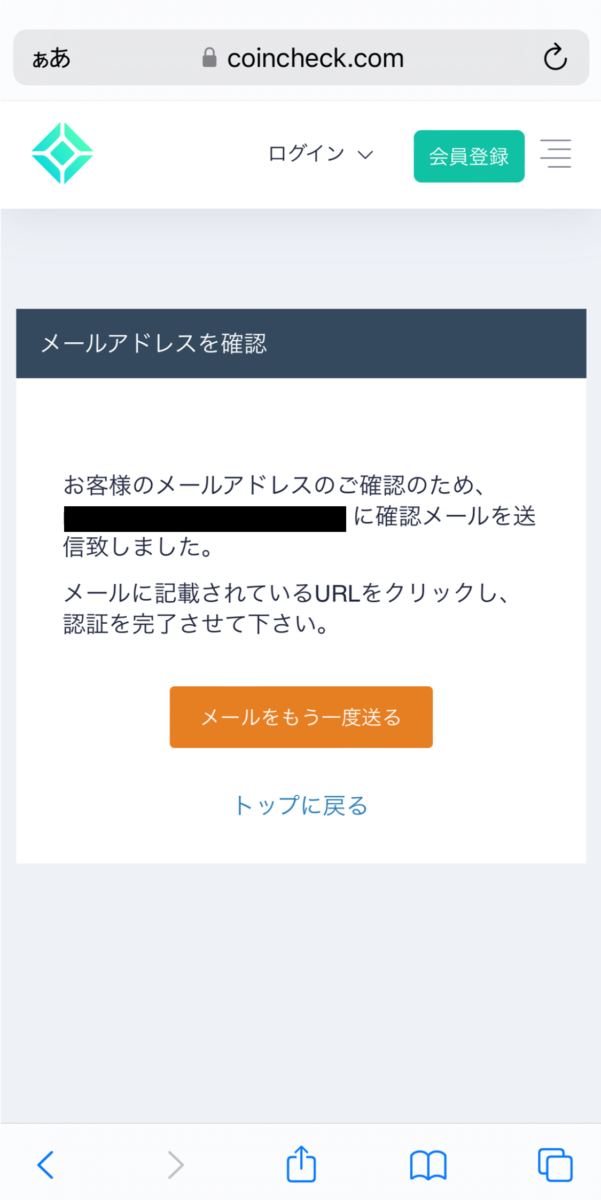
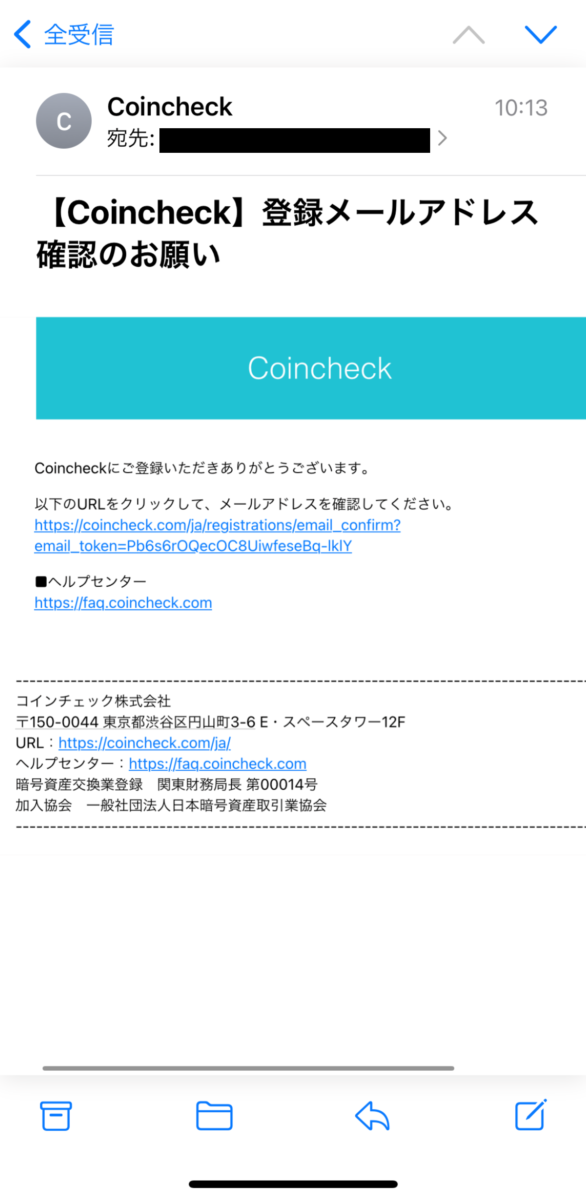
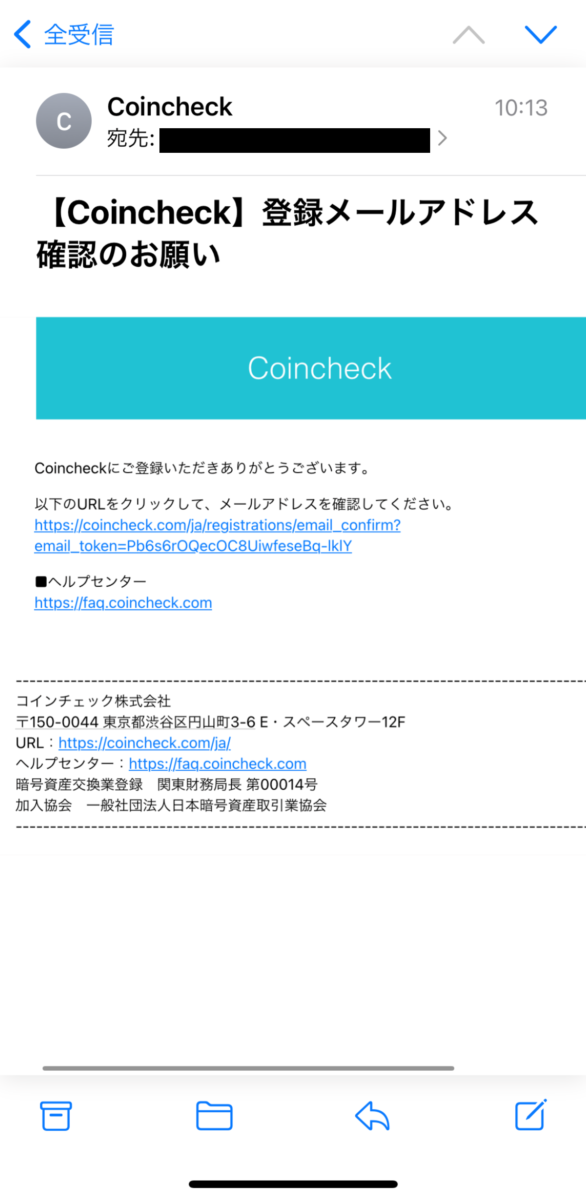
⑥ここまで完了したら、Coincheck(コインチェック)のアプリをダウンロードしておきましょう。



つぎはアプリからの操作が必要だからダウンロードしておいてね~!
Coincheck(コインチェック)アプリの設定
①コインチェックのアプリをダウンロードできたらアプリを起動します。
下部の「ログイン」をタップ。
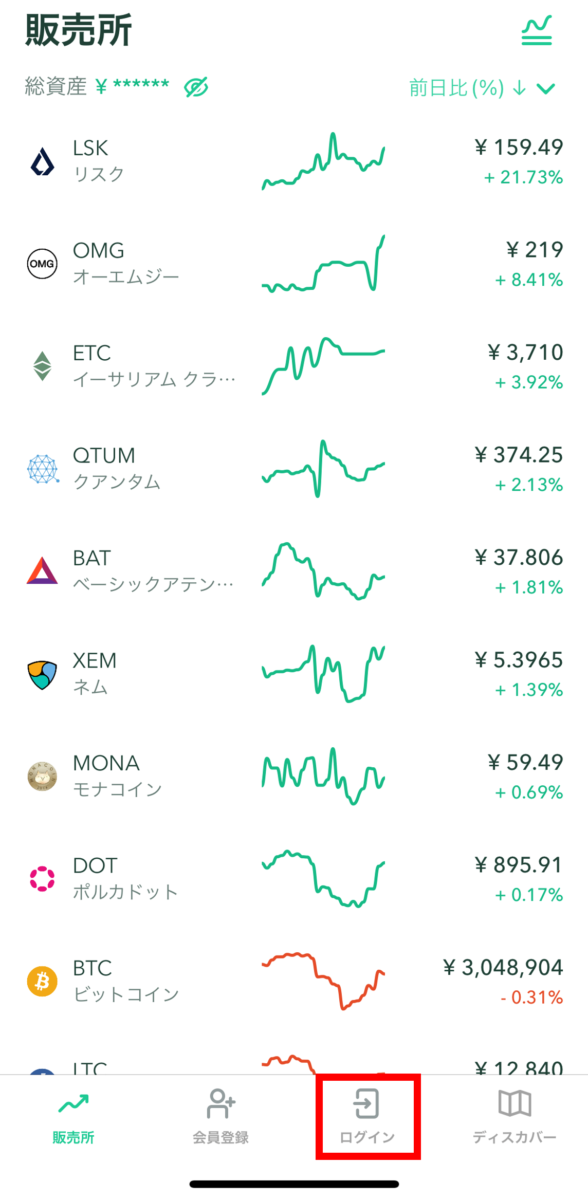
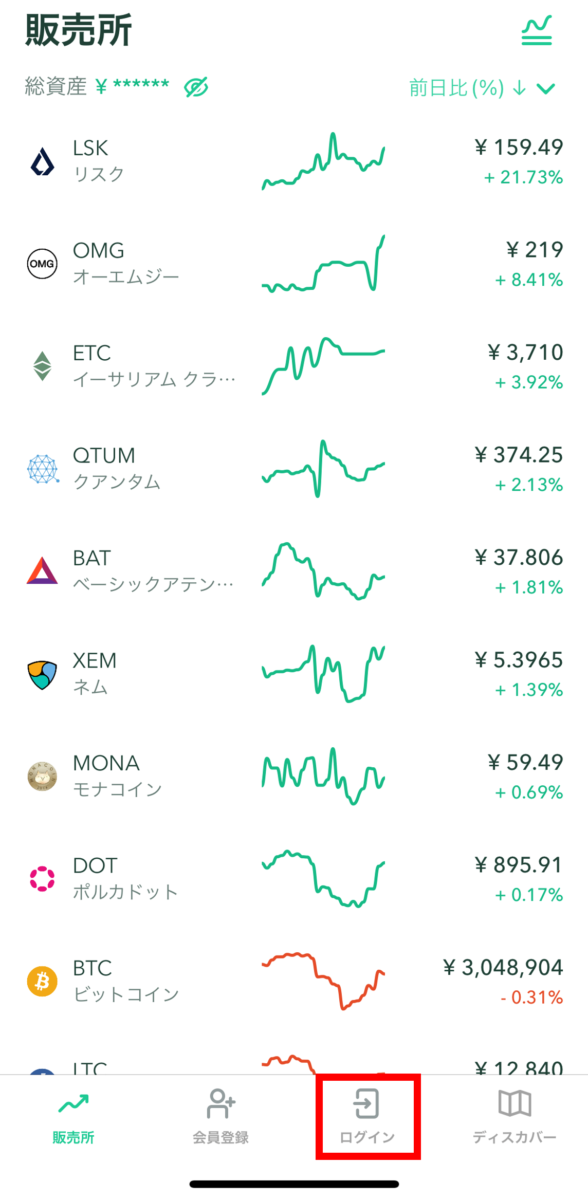
①先ほど登録したメールアドレスとパスワードを入力。
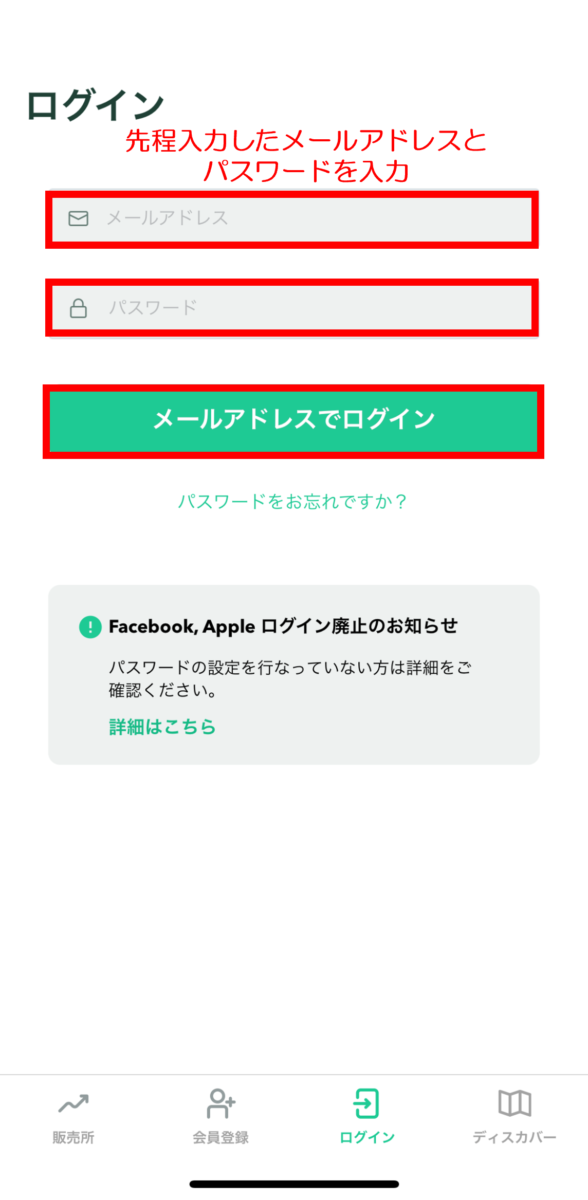
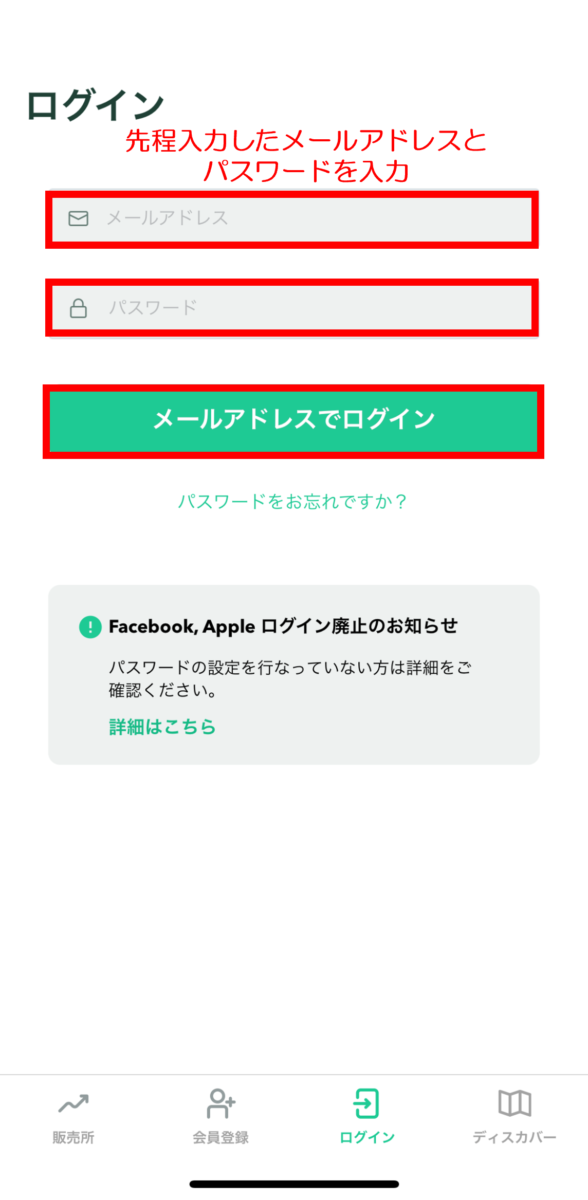
②「メールアドレスでログイン」を押します。
この画面になったら、「メールアプリを起動」を押します。
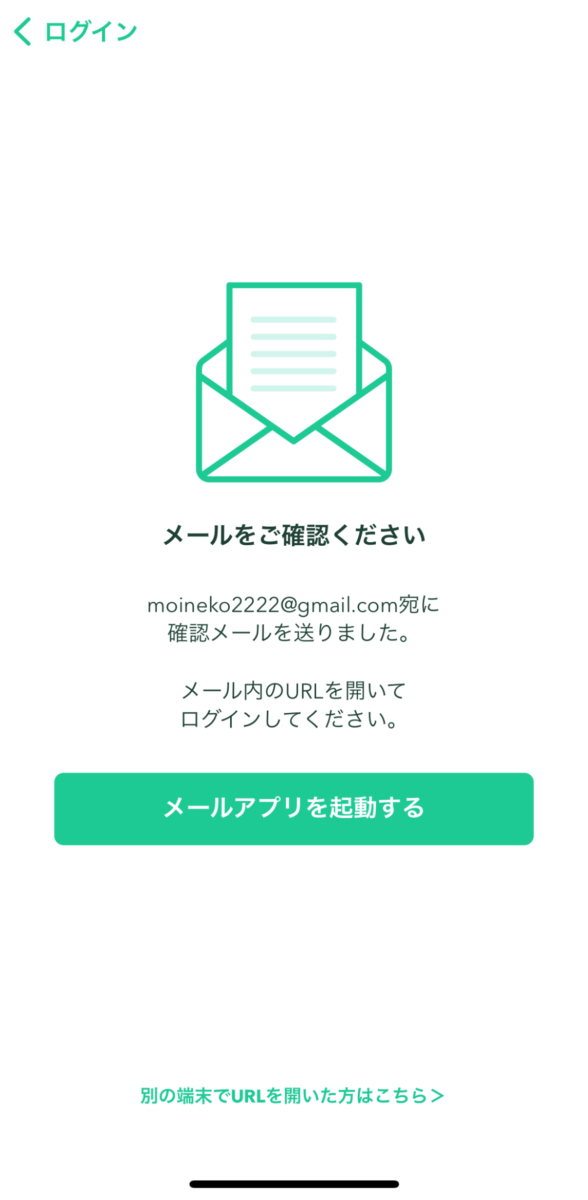
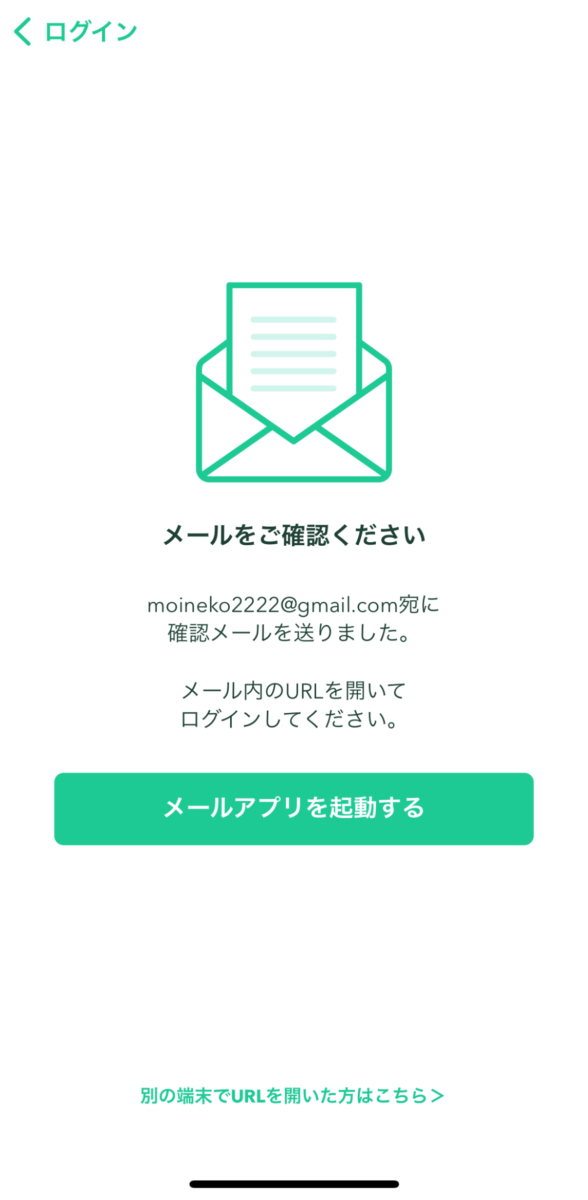
③メールが届くので、再度URLをクリックします。
するとメール認証が完了します。
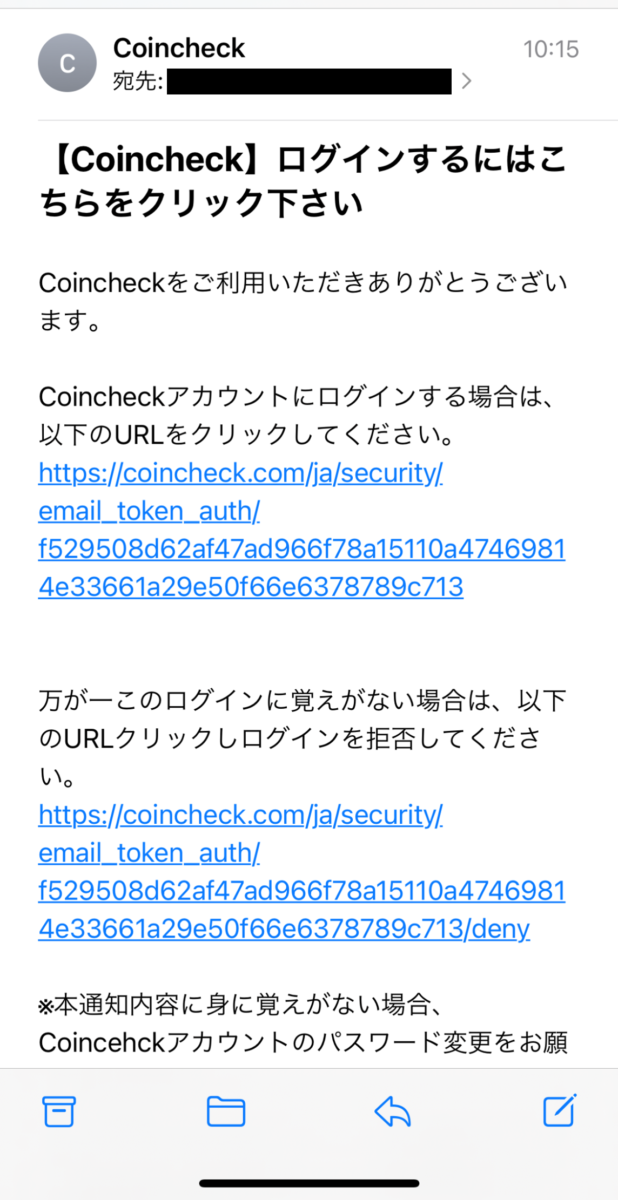
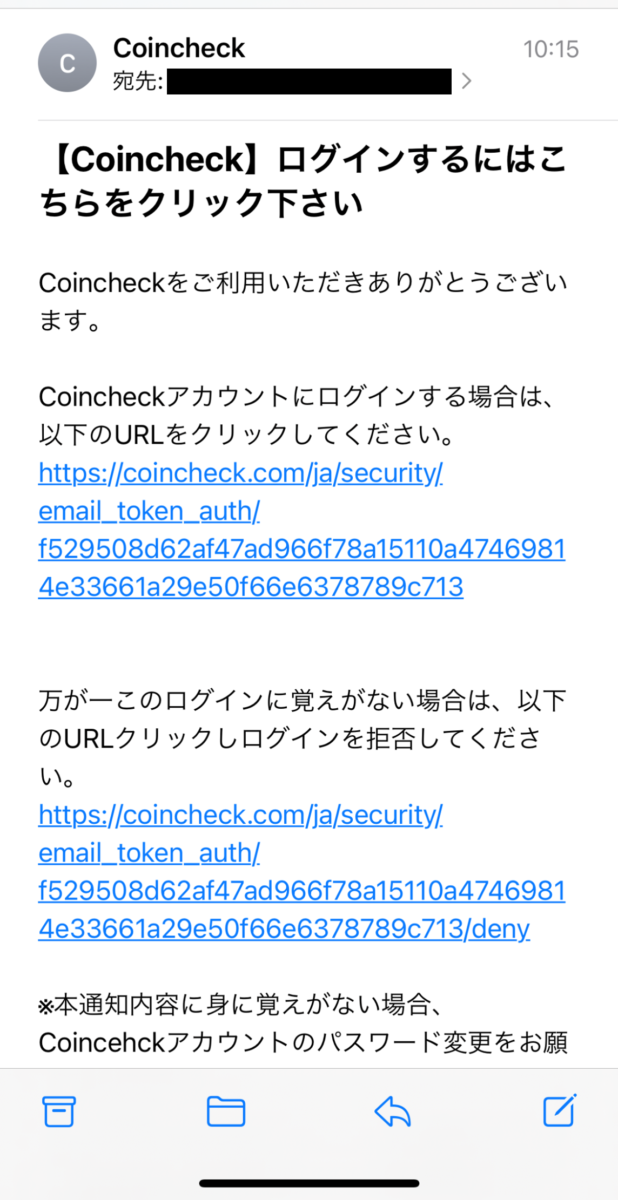
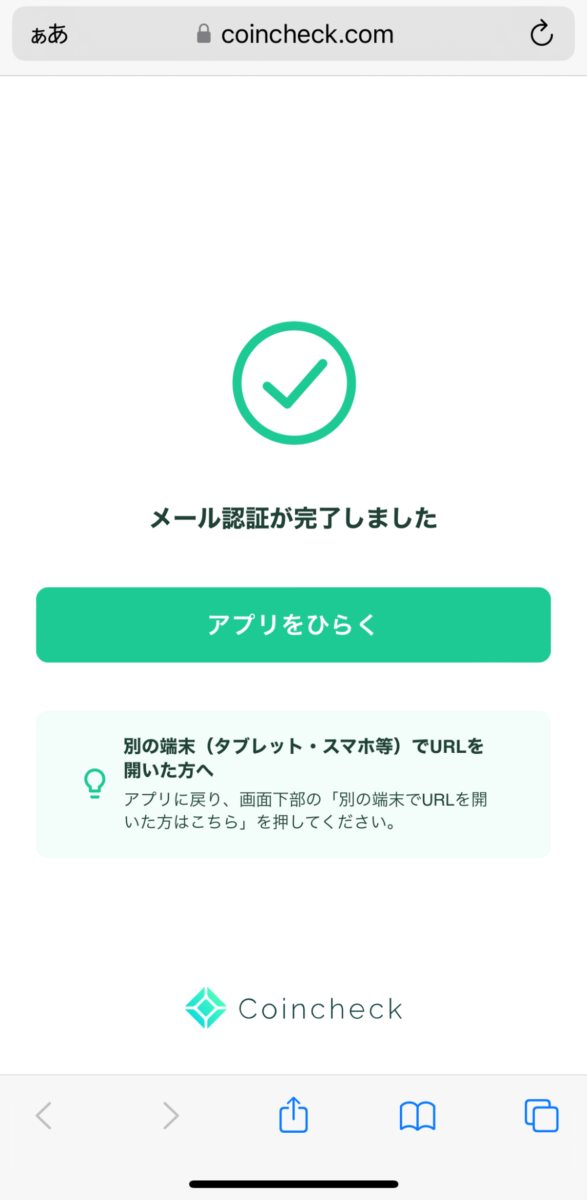
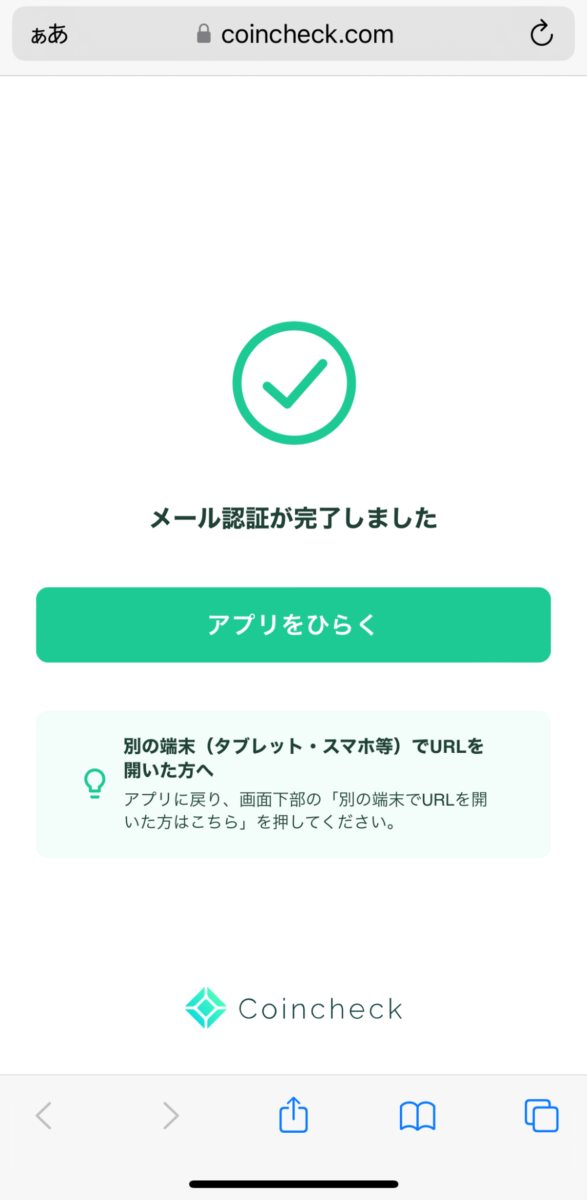
\仮想通貨アプリDL数ナンバー1! /
会員登録・本人確認登録を申請
会員登録をタップし、重要事項へ同意
つづいて、会員登録と本人確認登録を行います。
①アプリのトップに戻り、下部の「会員登録」をタップします。
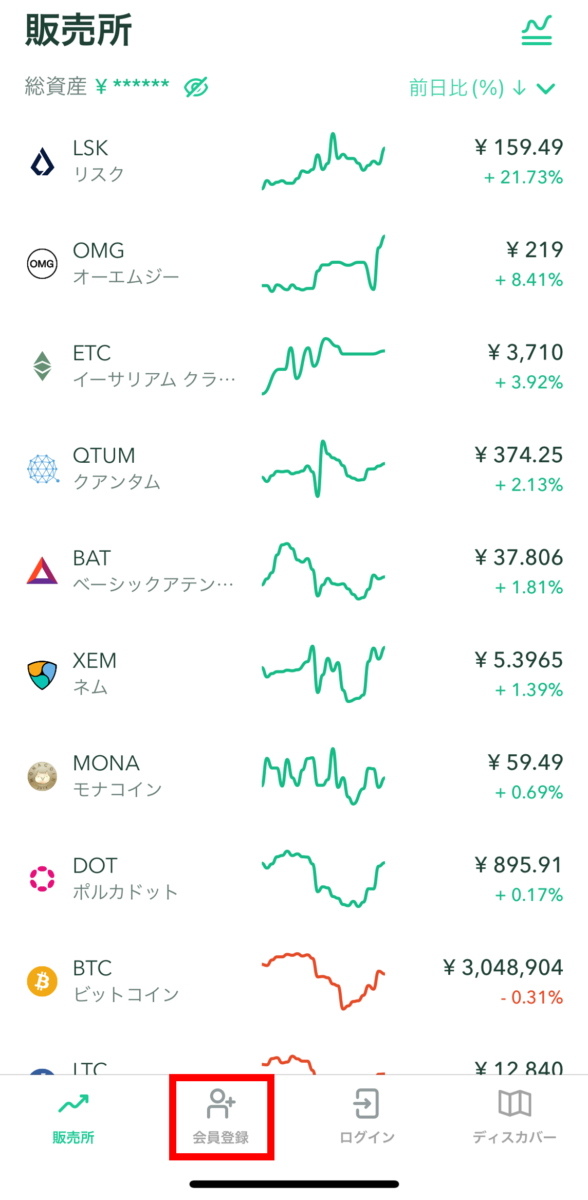
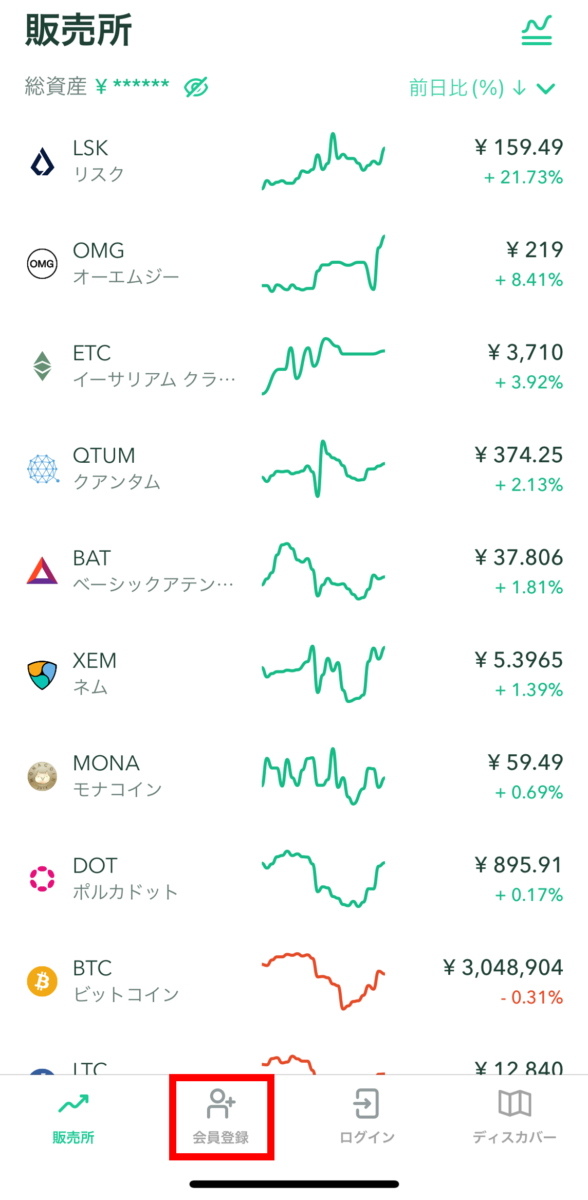
②各種重要事項を確認し、同意をタップします。
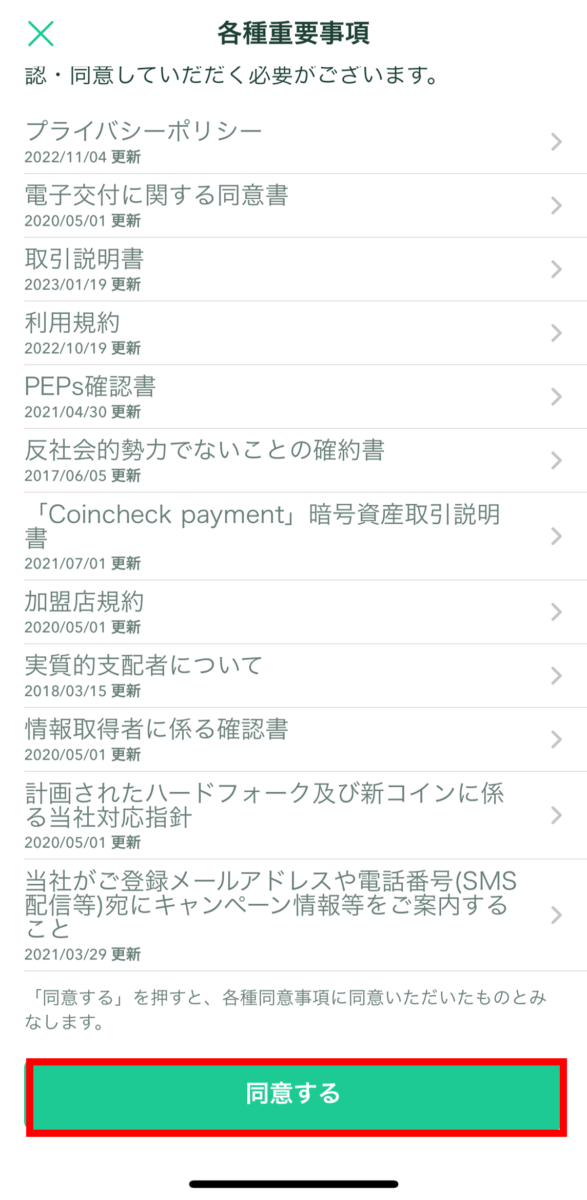
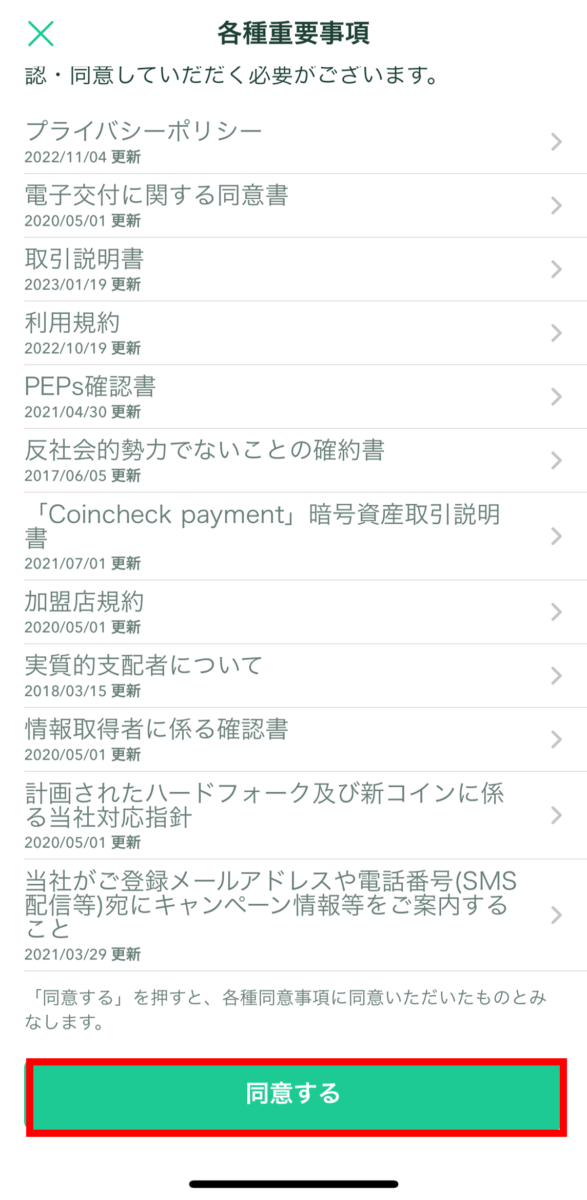
つづいて、本人確認登録をおこないます。
本人確認登録
本人確認は3STEPの登録で完了します。
- 電話番号確認
- 基本情報入力
- 本人確認書類
①電話番号確認をタップ
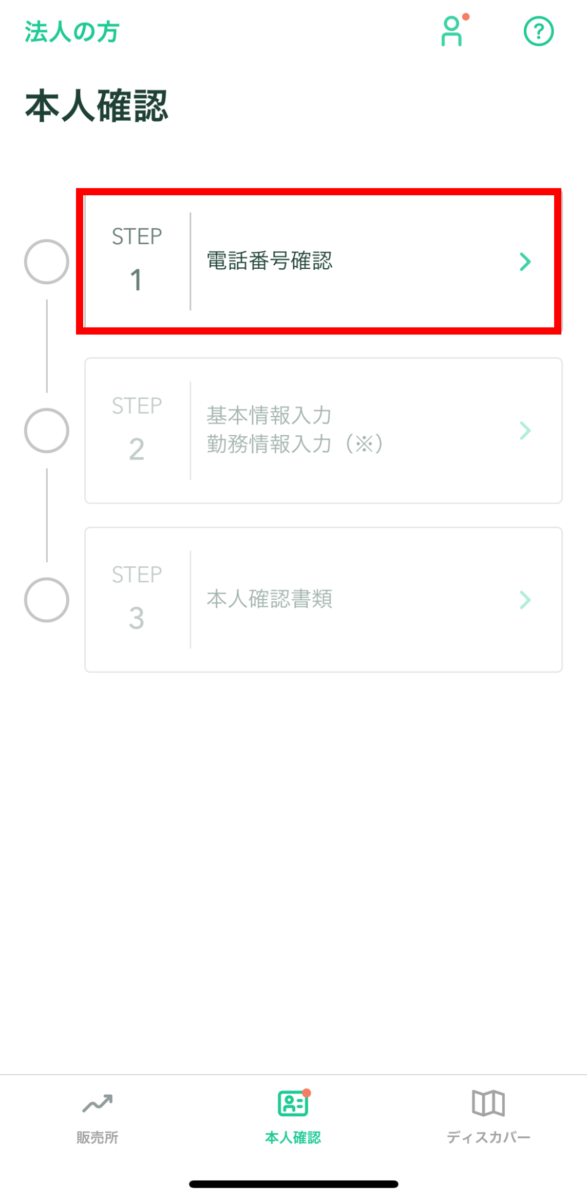
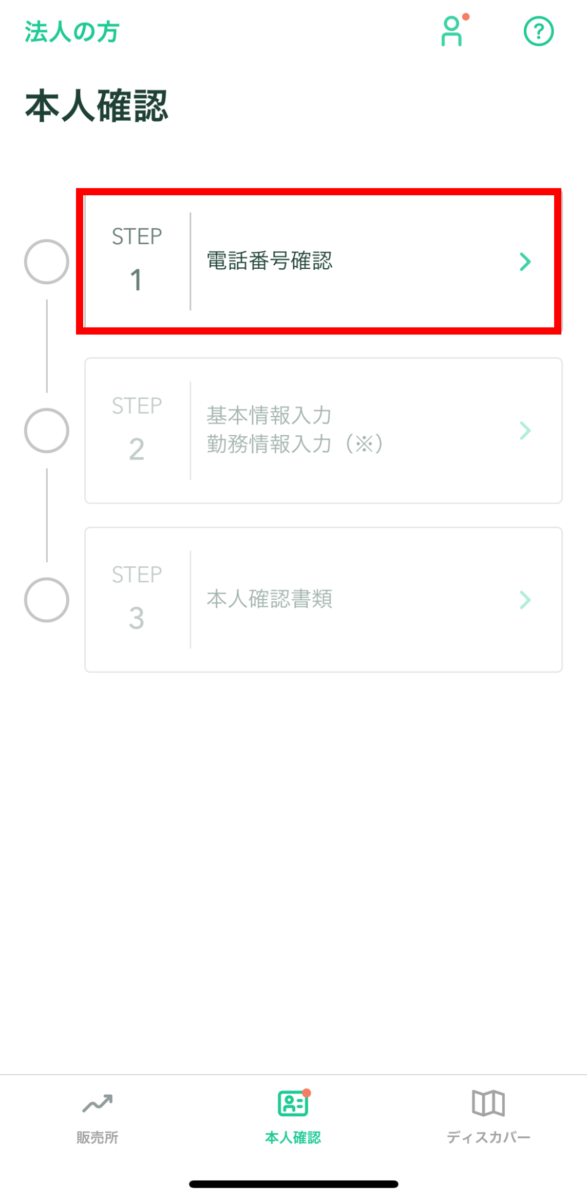
②番号を入力し「次へ」をタップ
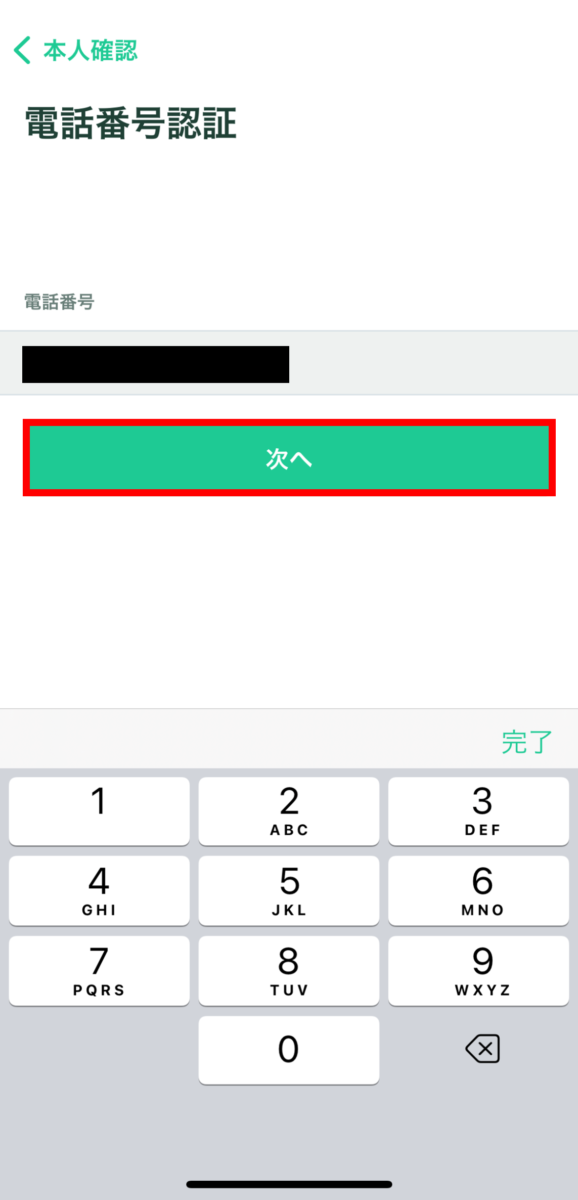
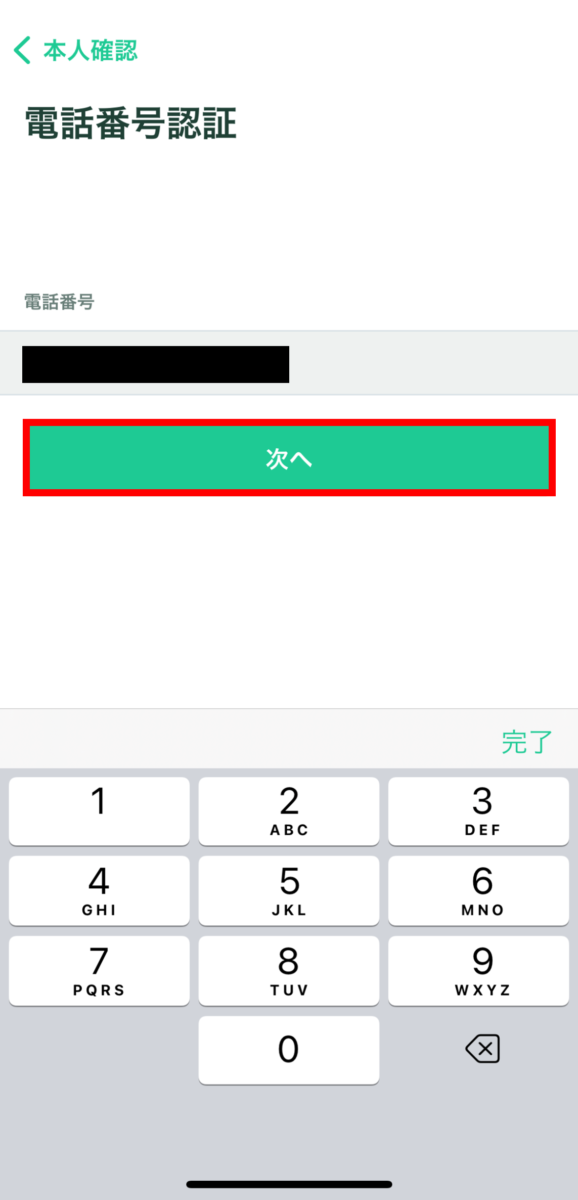
③送信をタップします。
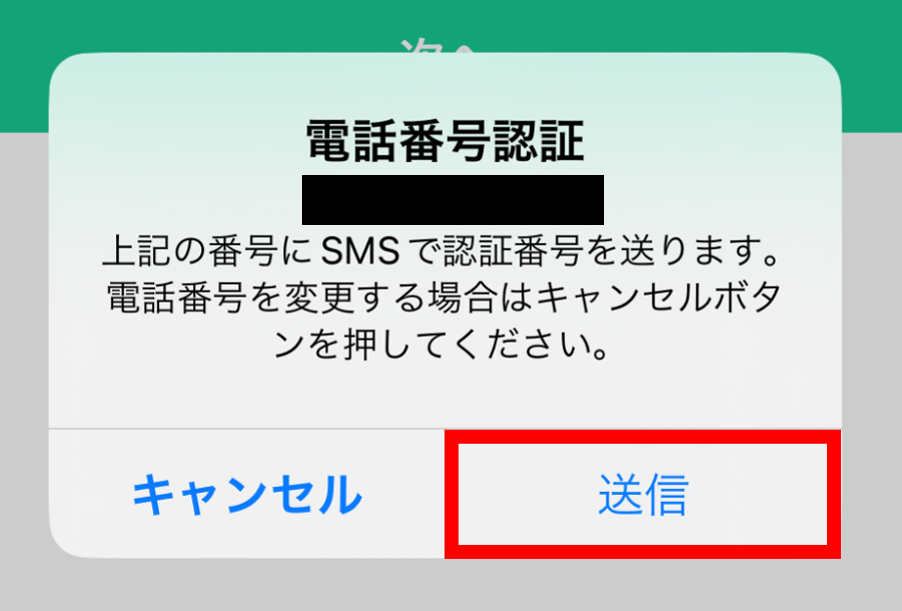
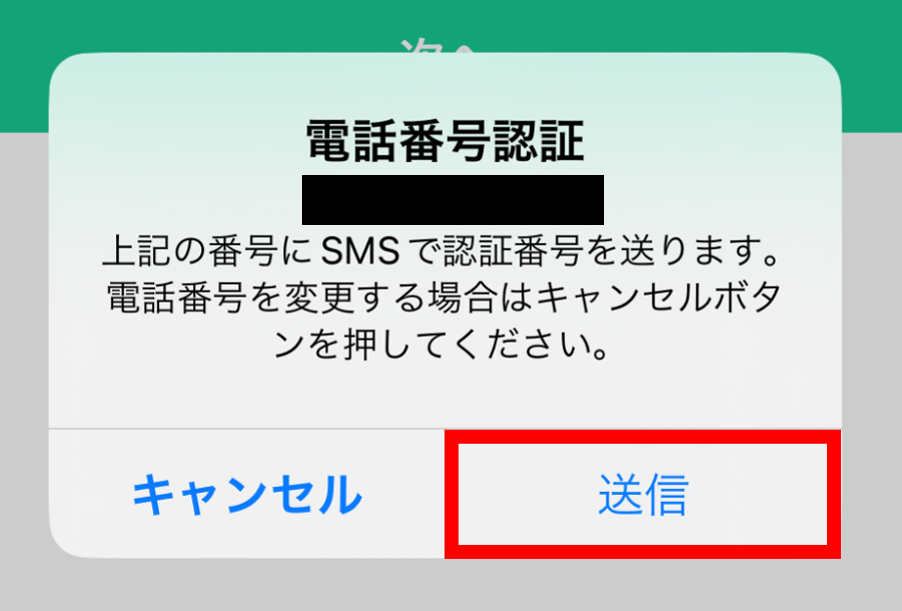
電話番号確認では電話番号入力するSMS認証があります。
「SMSを送信する」を押すとSMS(ショートメッセージ)に、6桁の数字の認証コードが届きます
④認証コードを入力して「認証」をタップすると完了です。
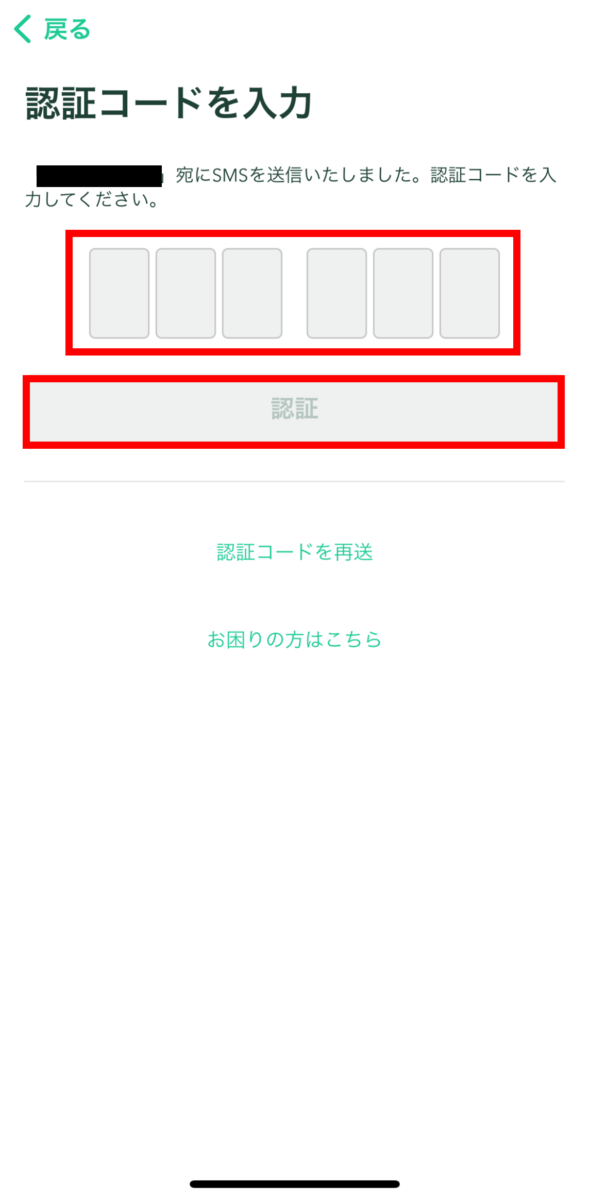
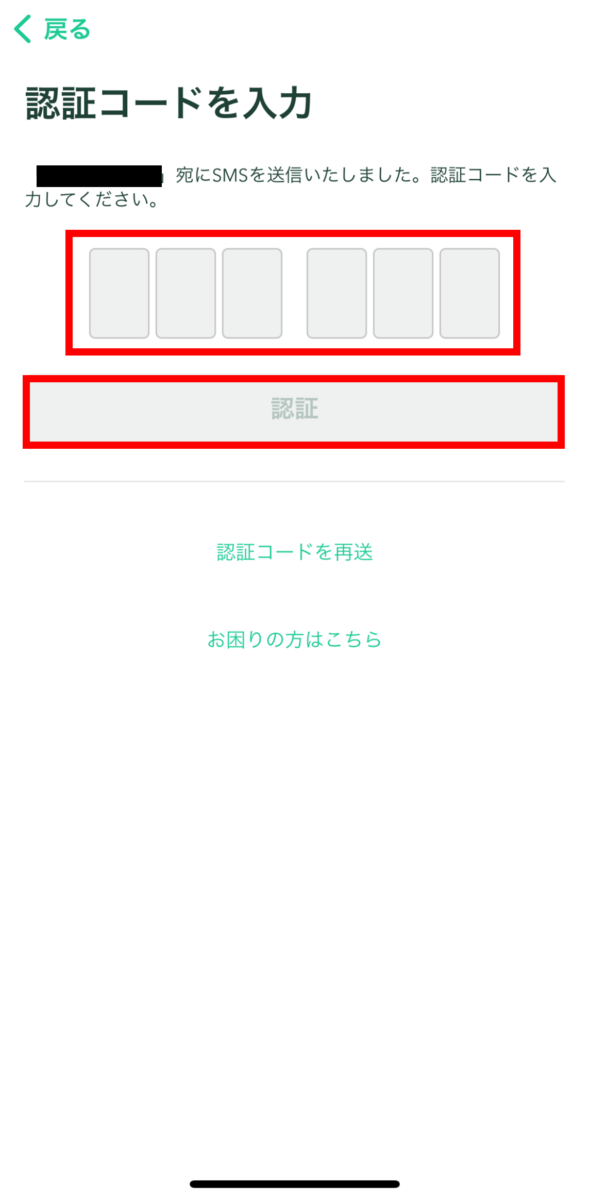
つづいて基本情報入力をします。
基本情報入力は名前、生年月日、住所などです。
①基本情報の入力
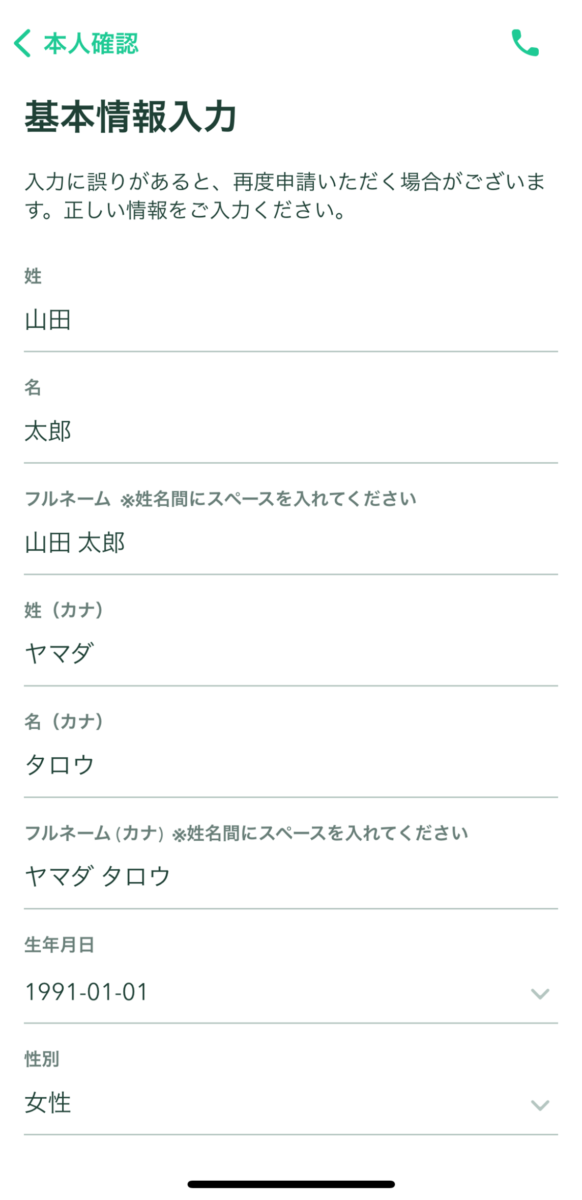
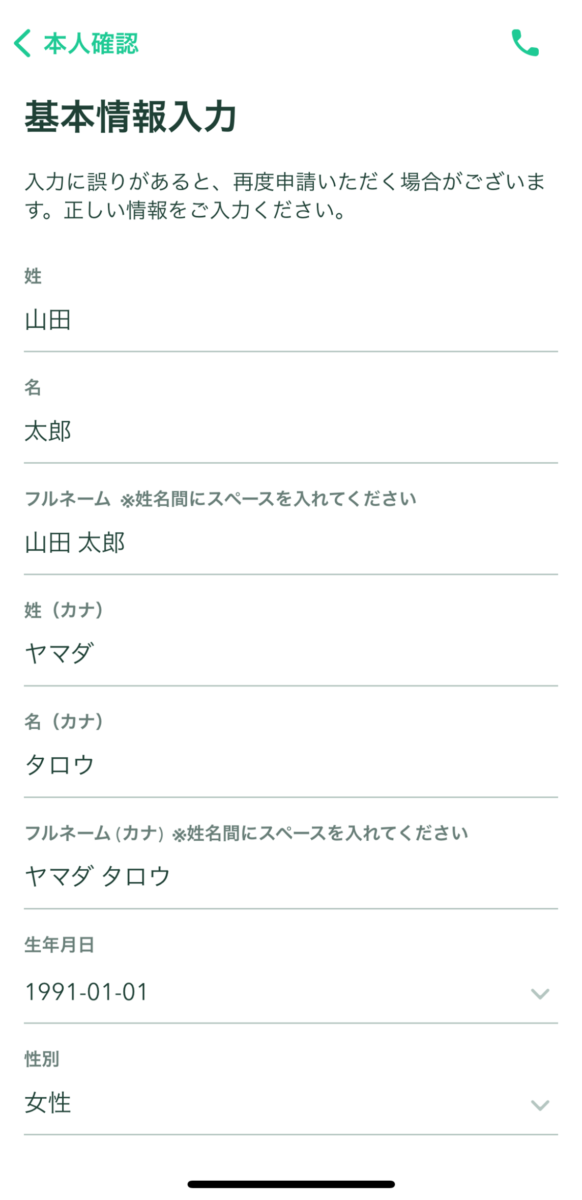
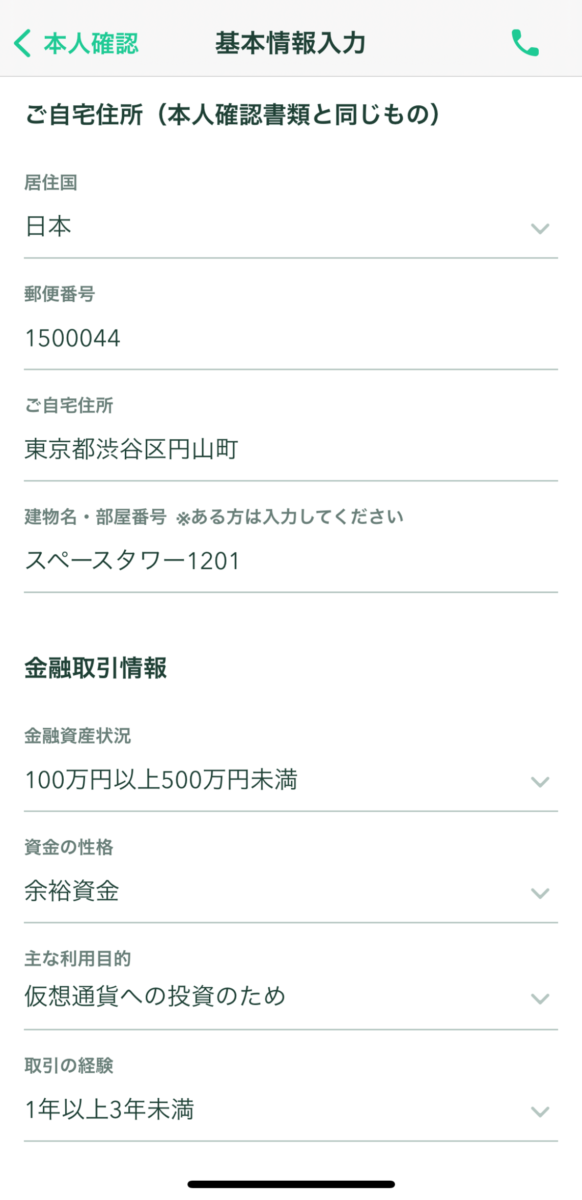
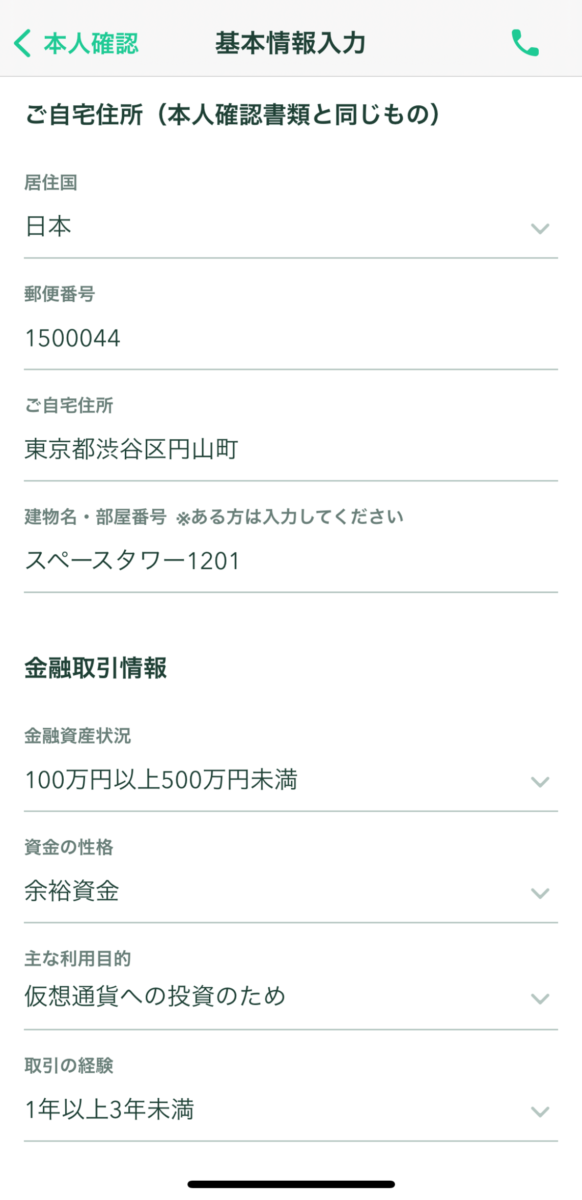
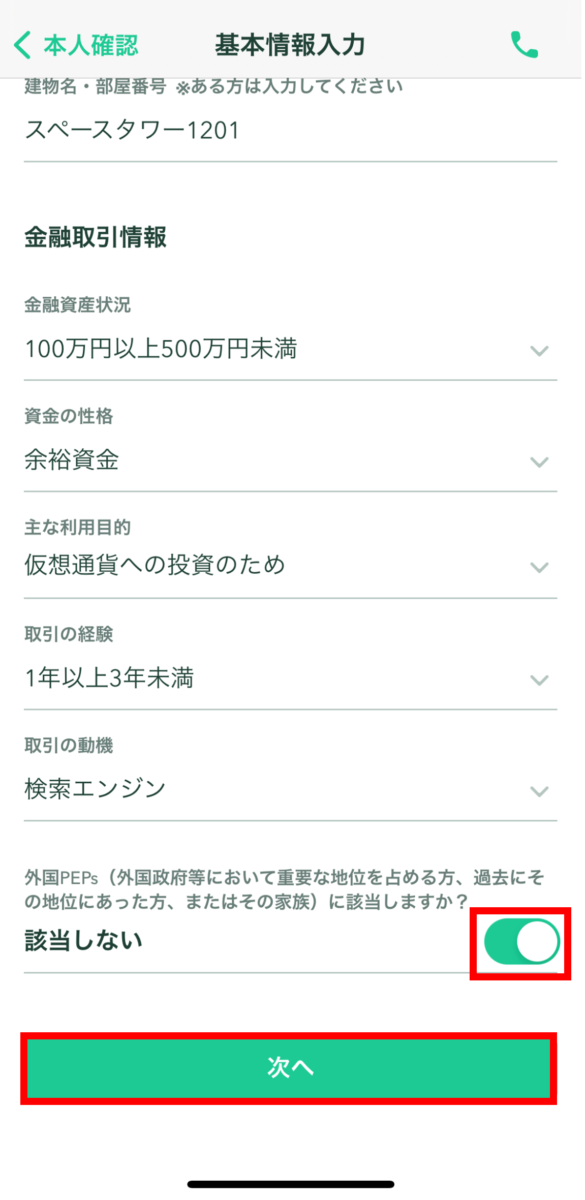
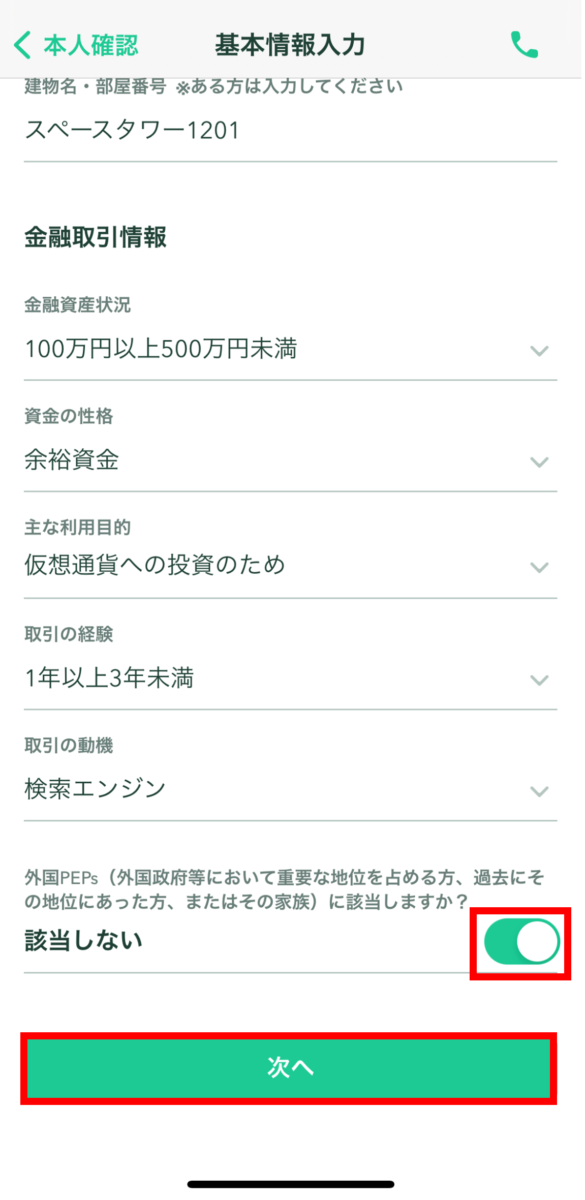
最後まで入力したら、「次へ」をタップして完了させましょう。
つづいて本人確認書類の提出へすすみます。
まず、以下のうち1つの本人確認書類を用意してください。
本人確認書類
- 運転免許証(表面と裏面)
- パスポート(顔写真ページと住所記載ページ)
- 運転経歴証明書(表面と裏面)
- 住民基本台帳カード(表面と裏面)
- 個人番号カード(写真のない通知カードは不可)
書類が用意出来たら該当の書類を選択をしてください。
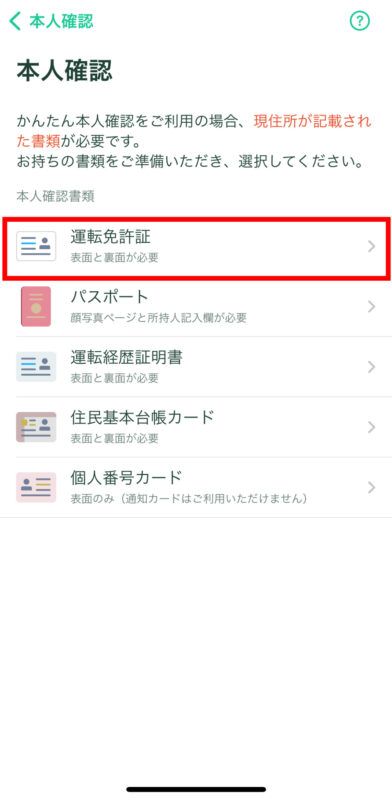
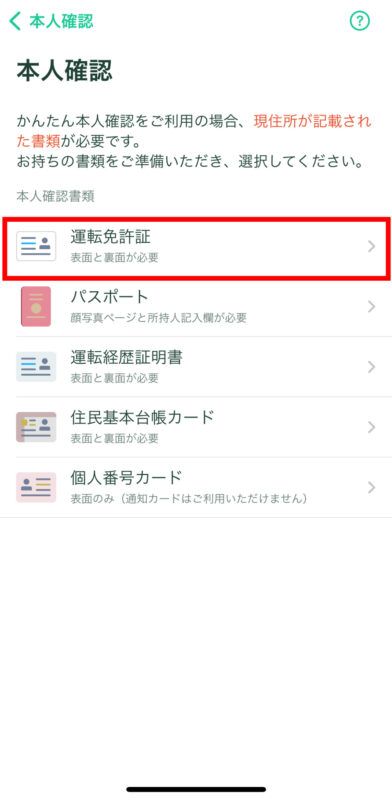



わたしは運転免許証で提出しました!
現住所が記載されている本人確認書類を選択していますかの『はい』を押して次に進みます。
すると、このような画面になるのでメールを確認しましょう。
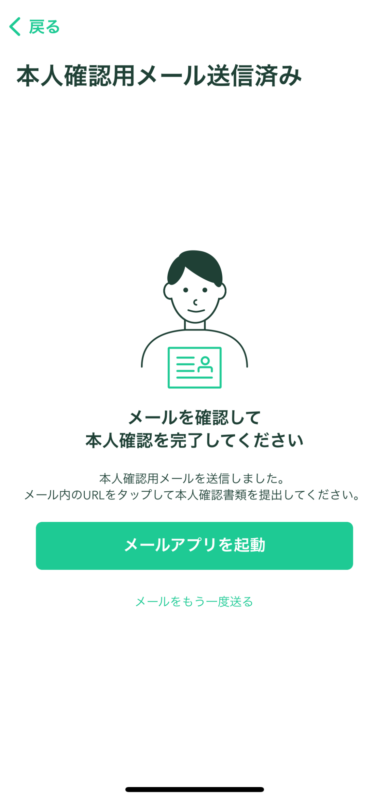
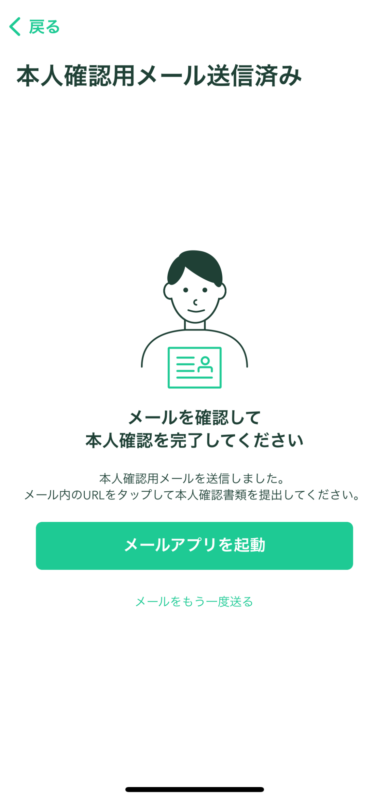
メールが届いたら、URLをタップします。
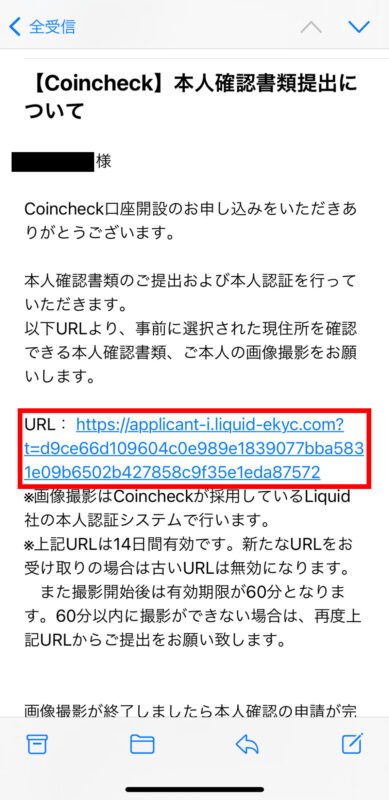
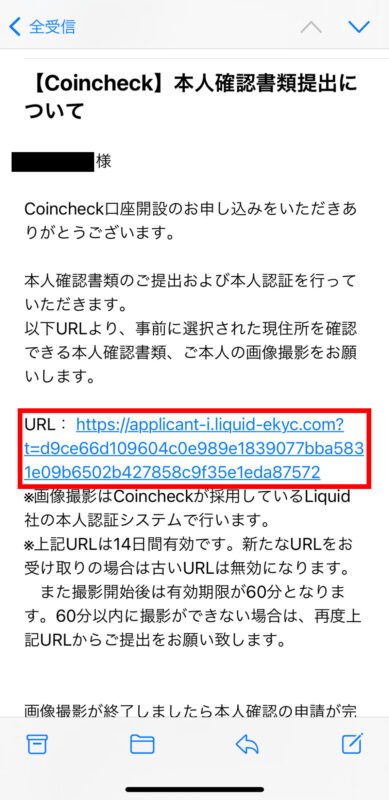
本人確認をします(写真撮影あり)
①LIQUIDにて本人確認をします。規約を一読し「同意して次へ進む」をタップ
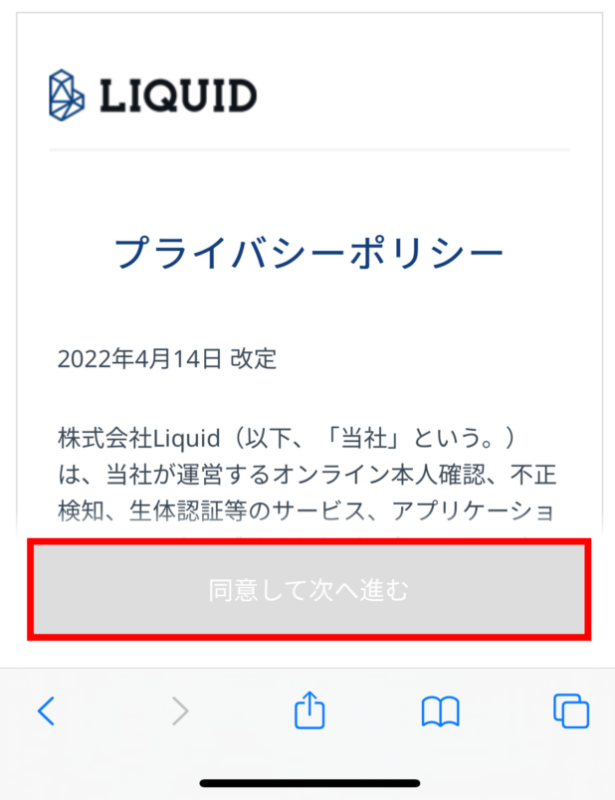
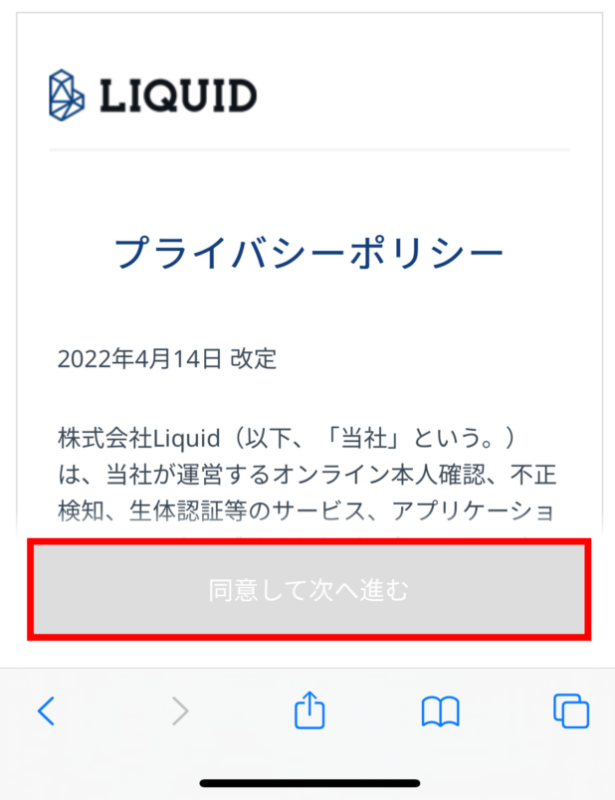
②指示に従い撮影していきます。
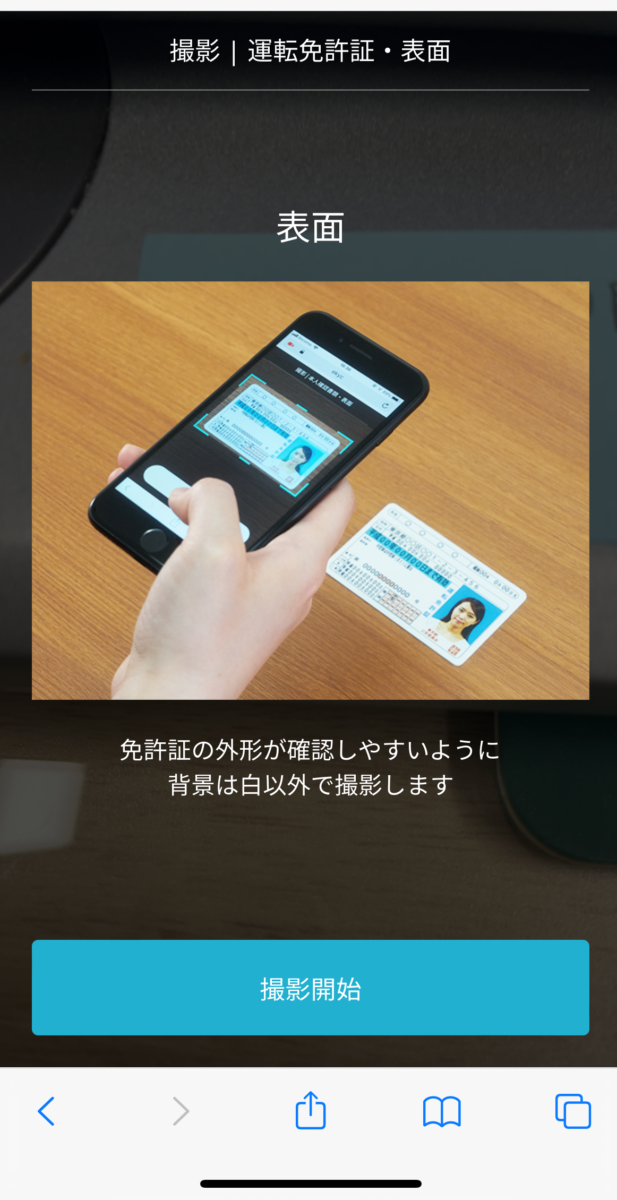
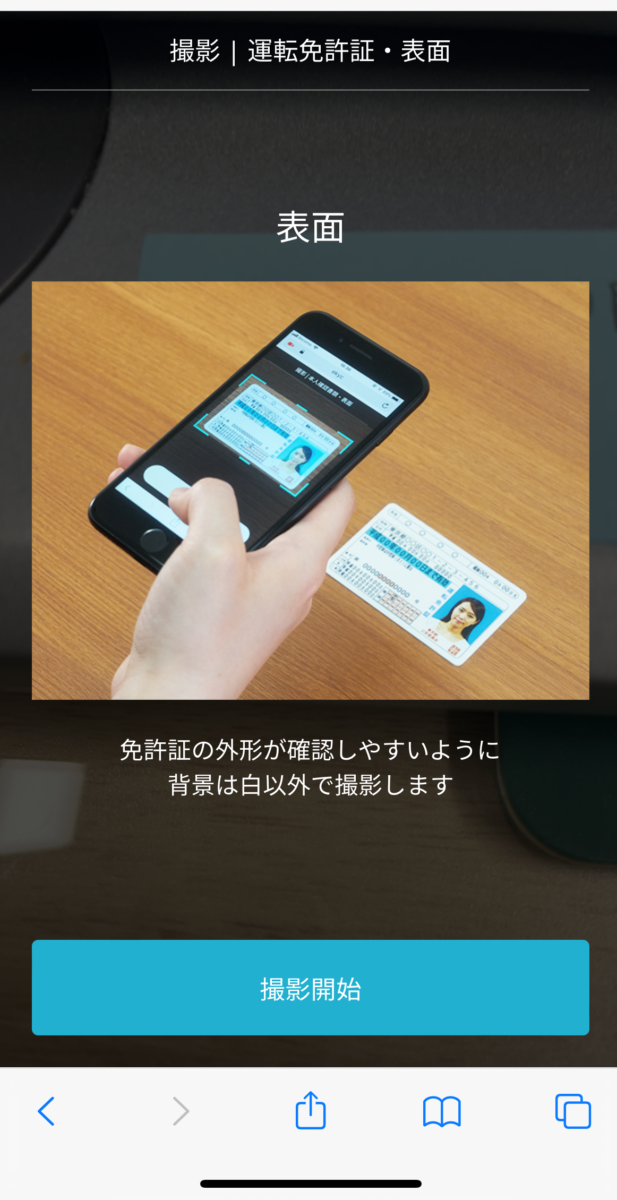
写真撮影では
- 本人確認書類の表面と裏面の撮影
- 顔と本人確認書類表面の撮影
- 顔と本人確認書類厚みの撮影
を撮影します。



明るい場所、背景に何も映らないところでやるとスムーズに認証されますよ!
④撮影し提出を終えたら完了です!
審査通過をしたら口座開設の完了通知がメールで送付されてくるので、取引サイトへログインして取引を開始することが出来ます。
口座開設が完了したら2段階認証の設定も忘れずに
セキュリティ向上のために2段階認証をしておきましょう。
セキュリティアプリをダウンロードしていない方はセキュリティアプリをダウンロードしておいてくださいね。
Coincheck(コインチェック)の2段階認証の設定方法
①アプリを開いたら、人型のマークをタップ
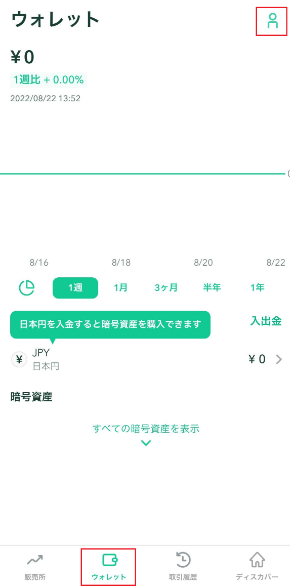
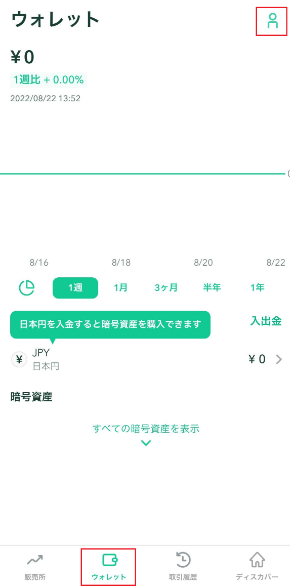
②赤枠をタップ
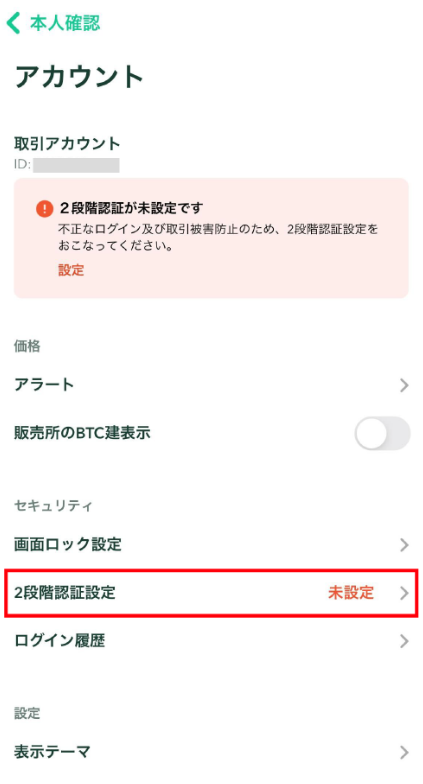
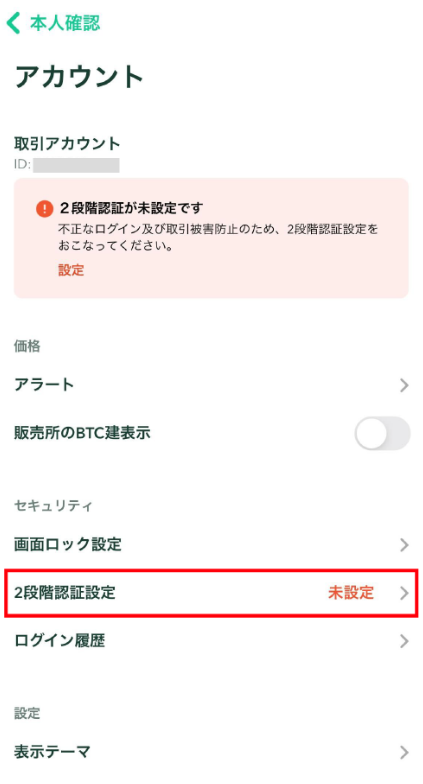
③セットアップキーをコピーし、アプリへコピーします。
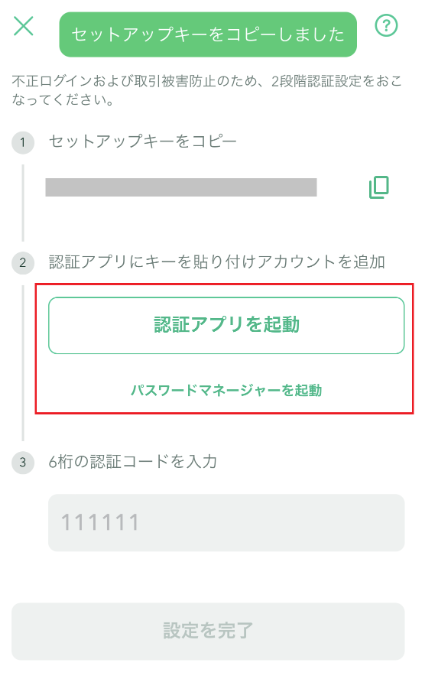
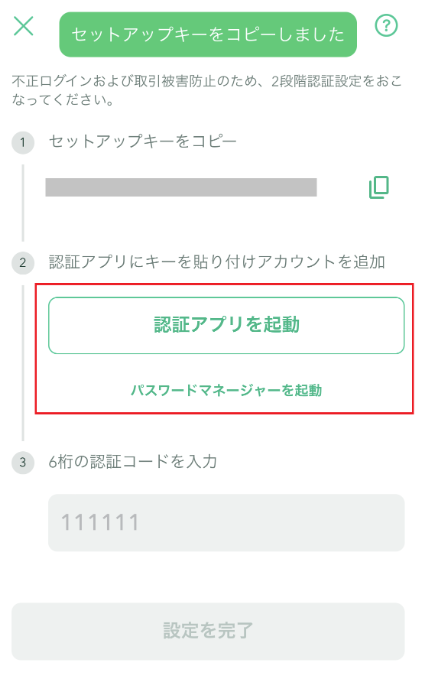
④「認証アプリを起動」ボタンをタップ後、画面下部に選択肢が表示された場合、利用するアプリの名称(今回はGoogle Authenticator)をタップしてください。
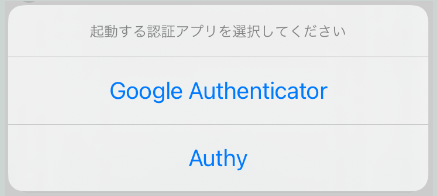
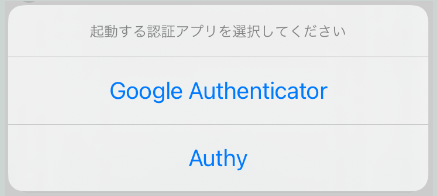
「Google Authenticator」の詳しい設定方法はコチラの動画をみてください。
とても分かりやすかったですよ!
無事に口座開設の通知が来たら、実際に入金して取引してみましょ!
Coincheck(コインチェック)への入金方法
コインチェックで対応している入金方法
コインチェックの入金で対応しているのは以下のとおりです。
- 銀行振込
- コンビニ入金
- クイック入金
公式動画も配信されていますので、動画で見たい方はコチラを参照ください。
銀行振込の方法
一番スタンダードな入金方法は、銀行振込です。
入金手数料が0円(銀行への振込み手数料は掛かります)なので、コンビニATMなどからも振込みが可能なので利用しやすいのが特徴です。
①入出金→「銀行口座から入金」をタップ
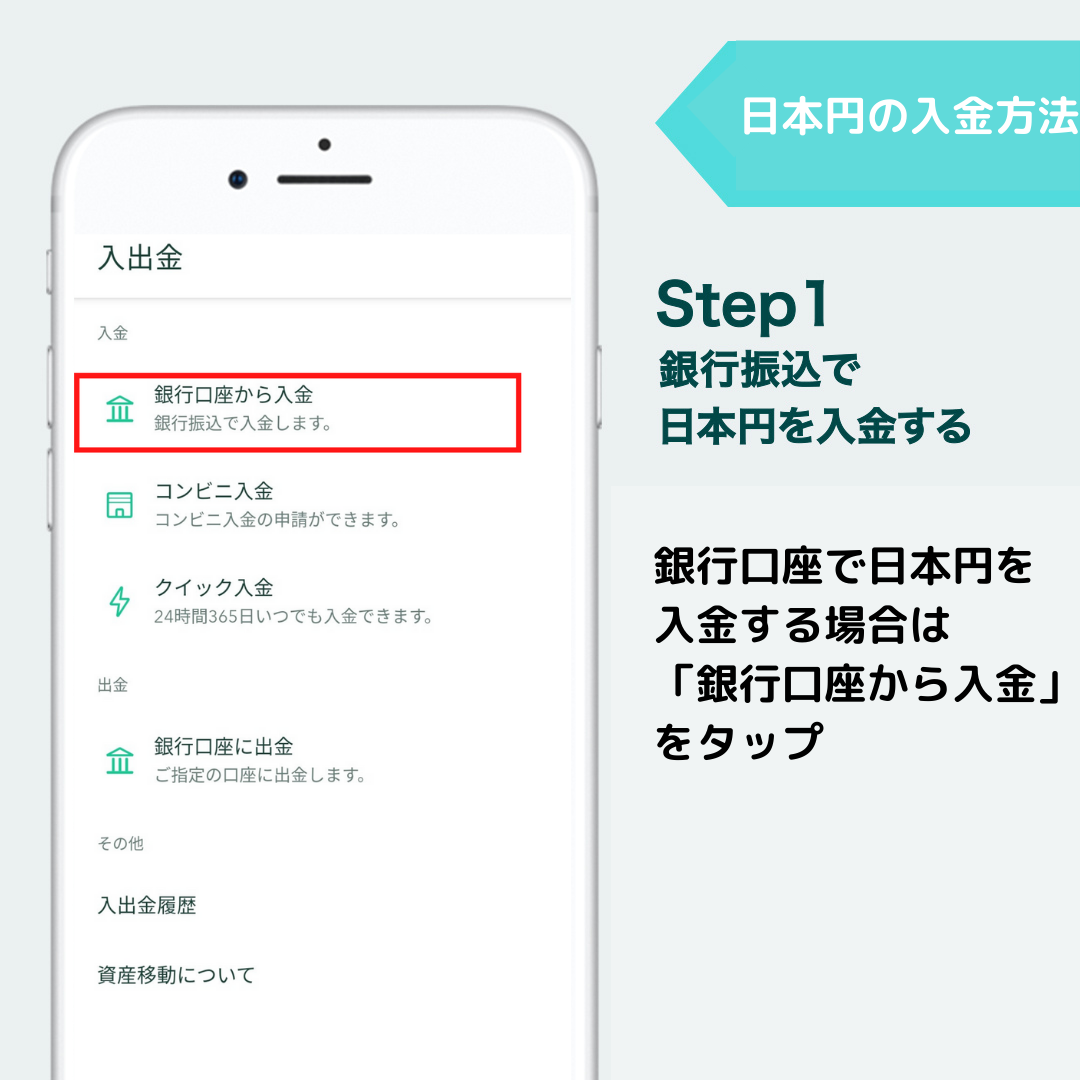
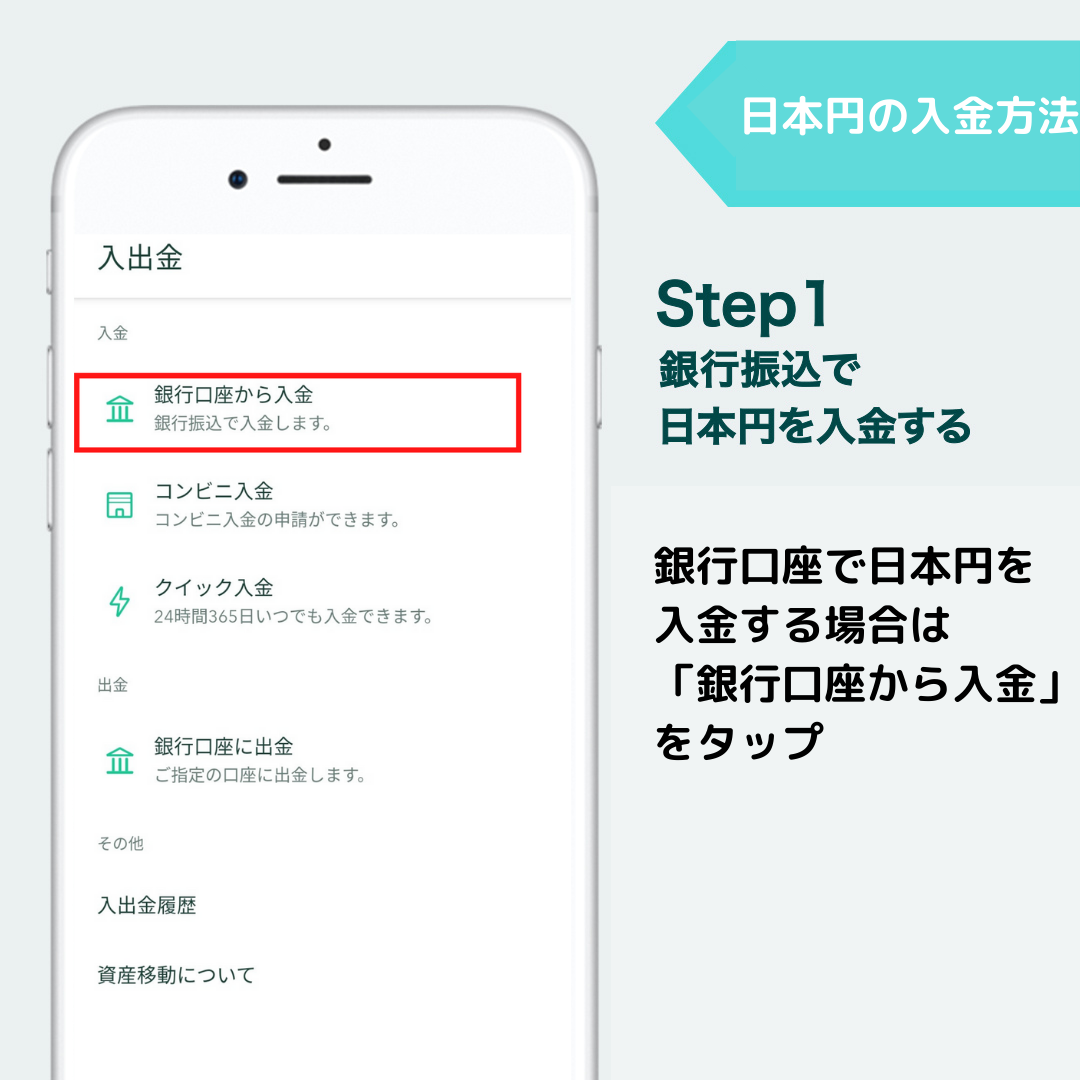
②口座情報を確認し、指定口座に振り込む
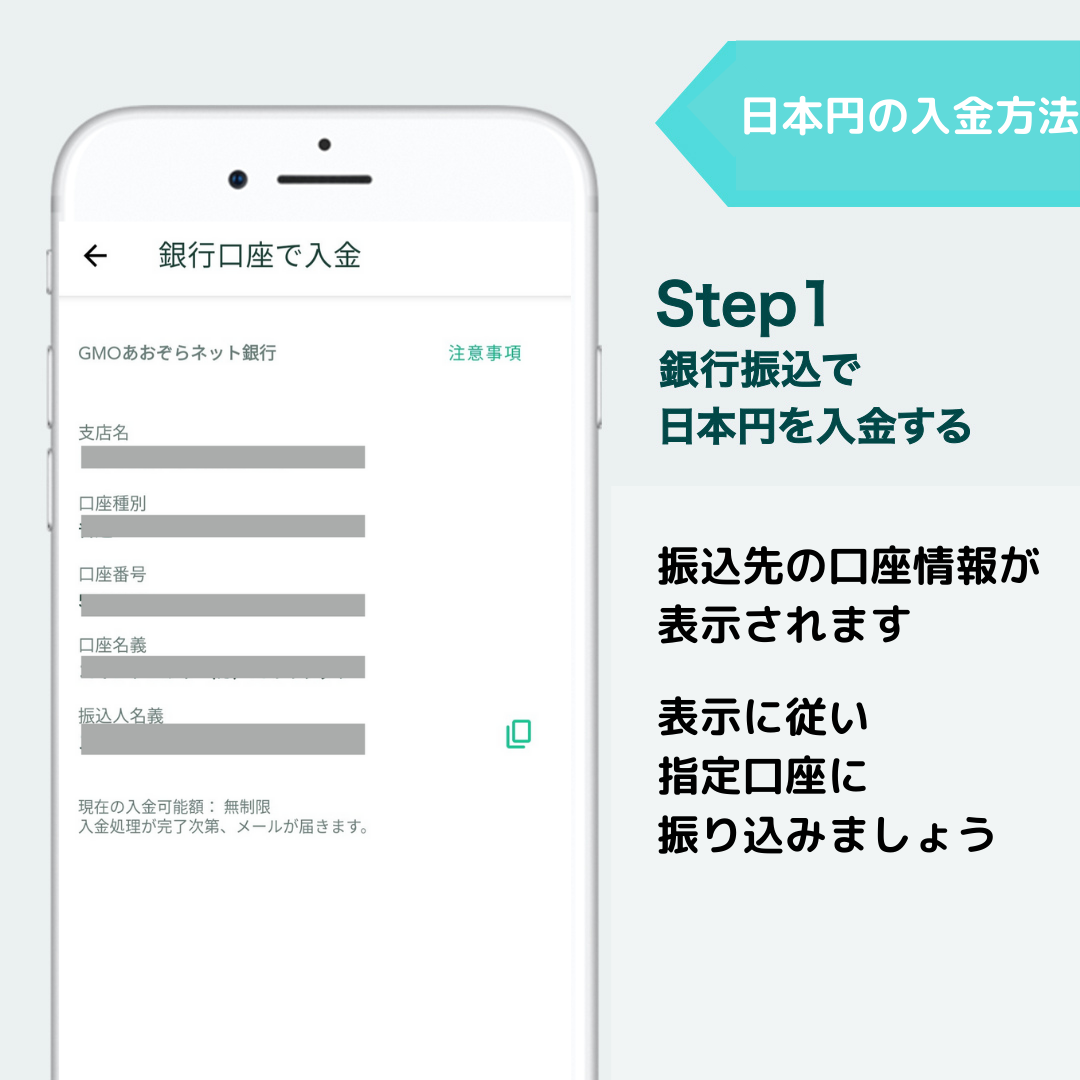
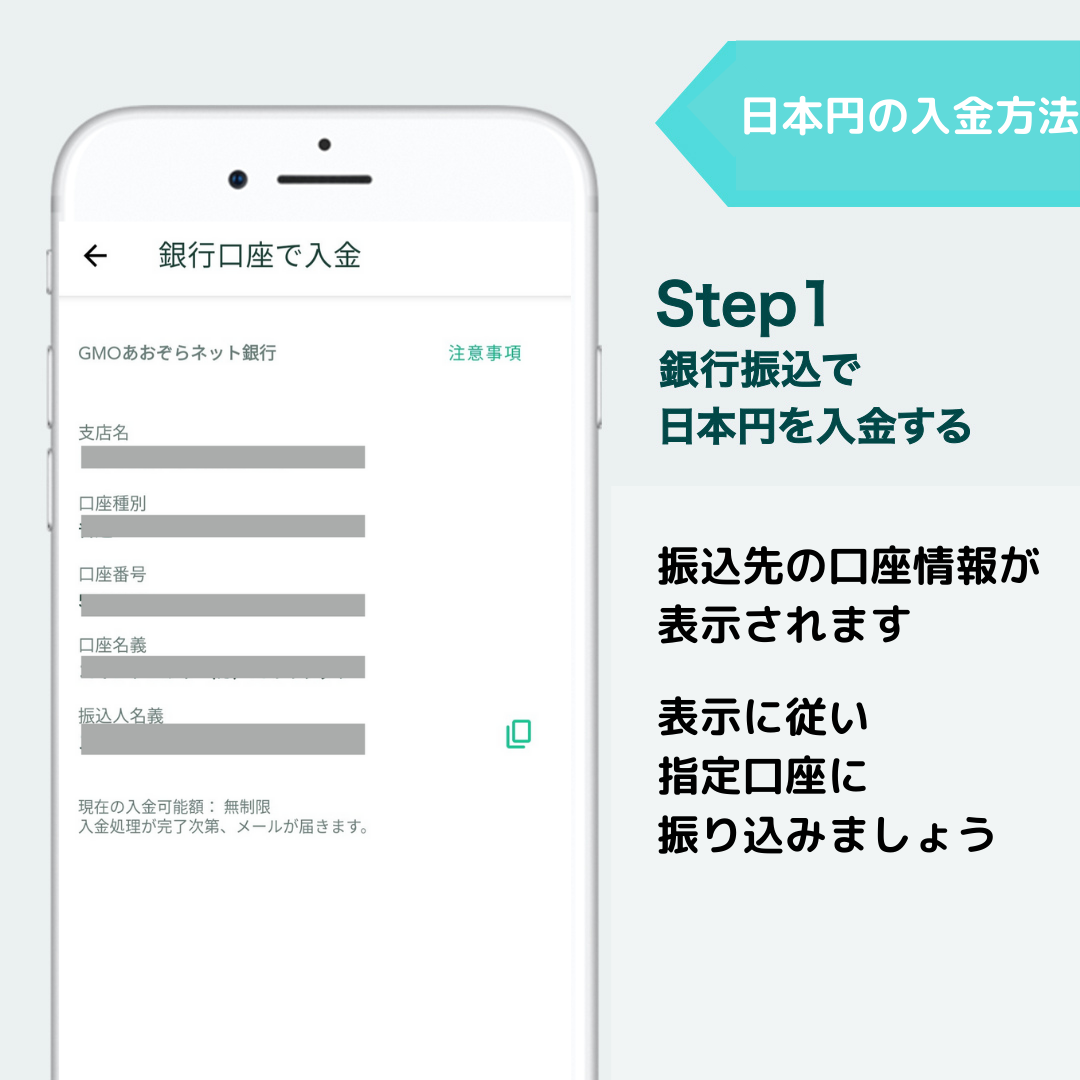
銀行振込は24時間対応しているので、すぐに反映されますよ。



なんだかんだ、銀行振込が一番便利!
2. コンビニ入金
コンビニ入金とは、コンビニ設置端末で日本円を入金する方法です。全国のコンビニエンスストアで簡単に手続きが可能です。
手持ちの現金を利用して入金することができ、即時に反映されるので利便性も高い方法です。
なお、Coincheckでのコンビニ入金の手数料は、3万円未満が770円、3万円以上30万円以下が1,018円となっています。
※コンビニ入金をする場合は、SMS承認を設定しておく必要があります。
①入出金→「コンビニ入金」をタップ
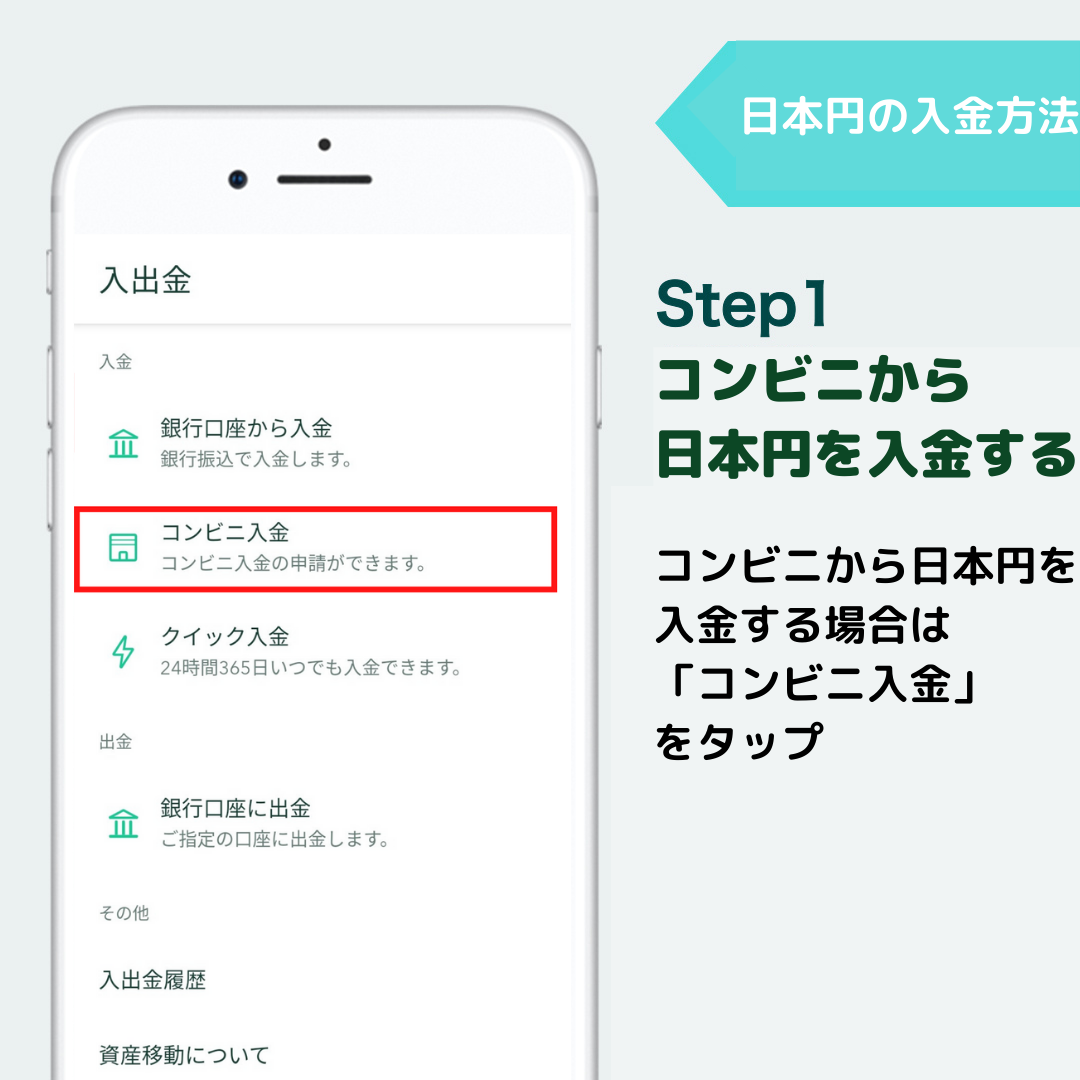
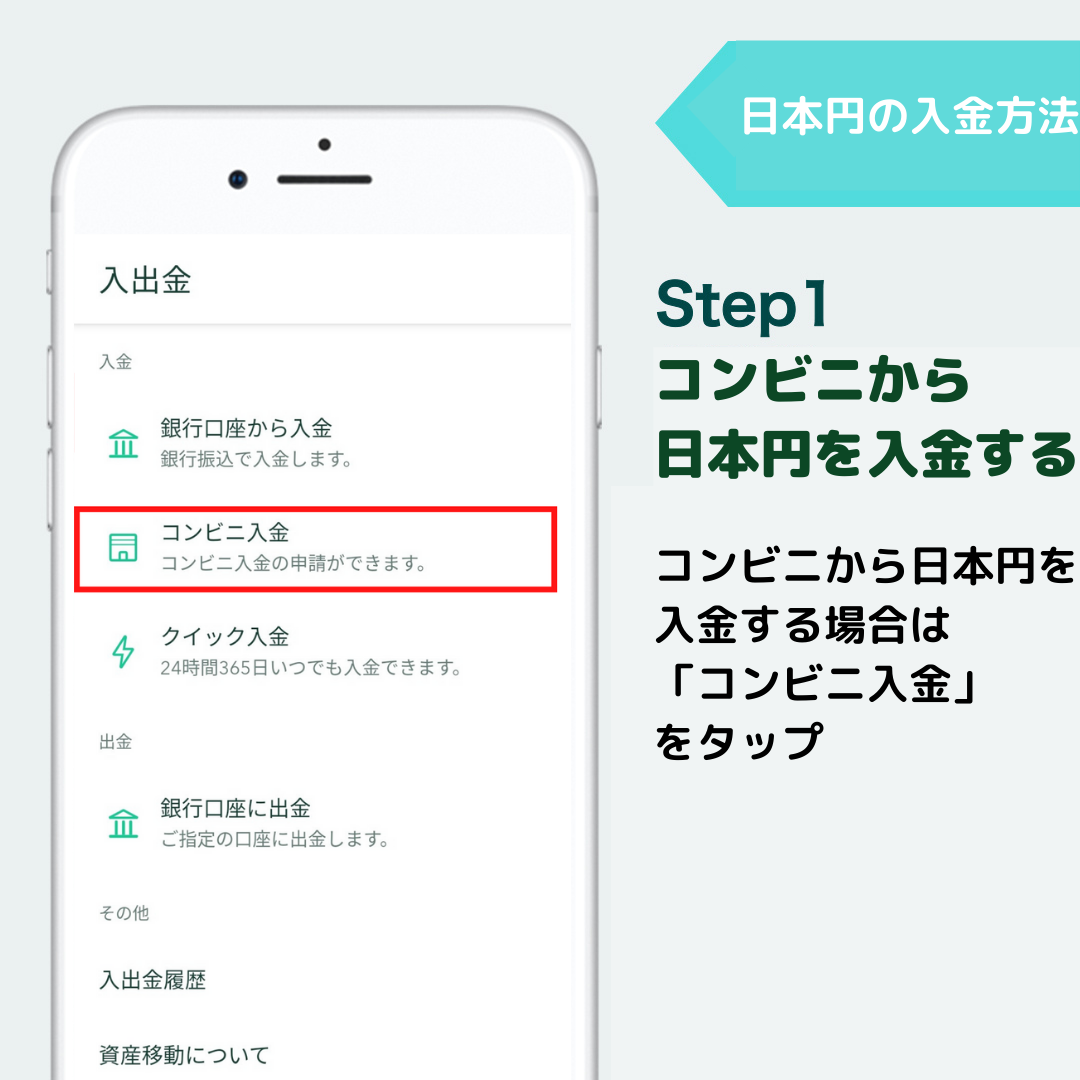
②入金を行うコンビニを選択
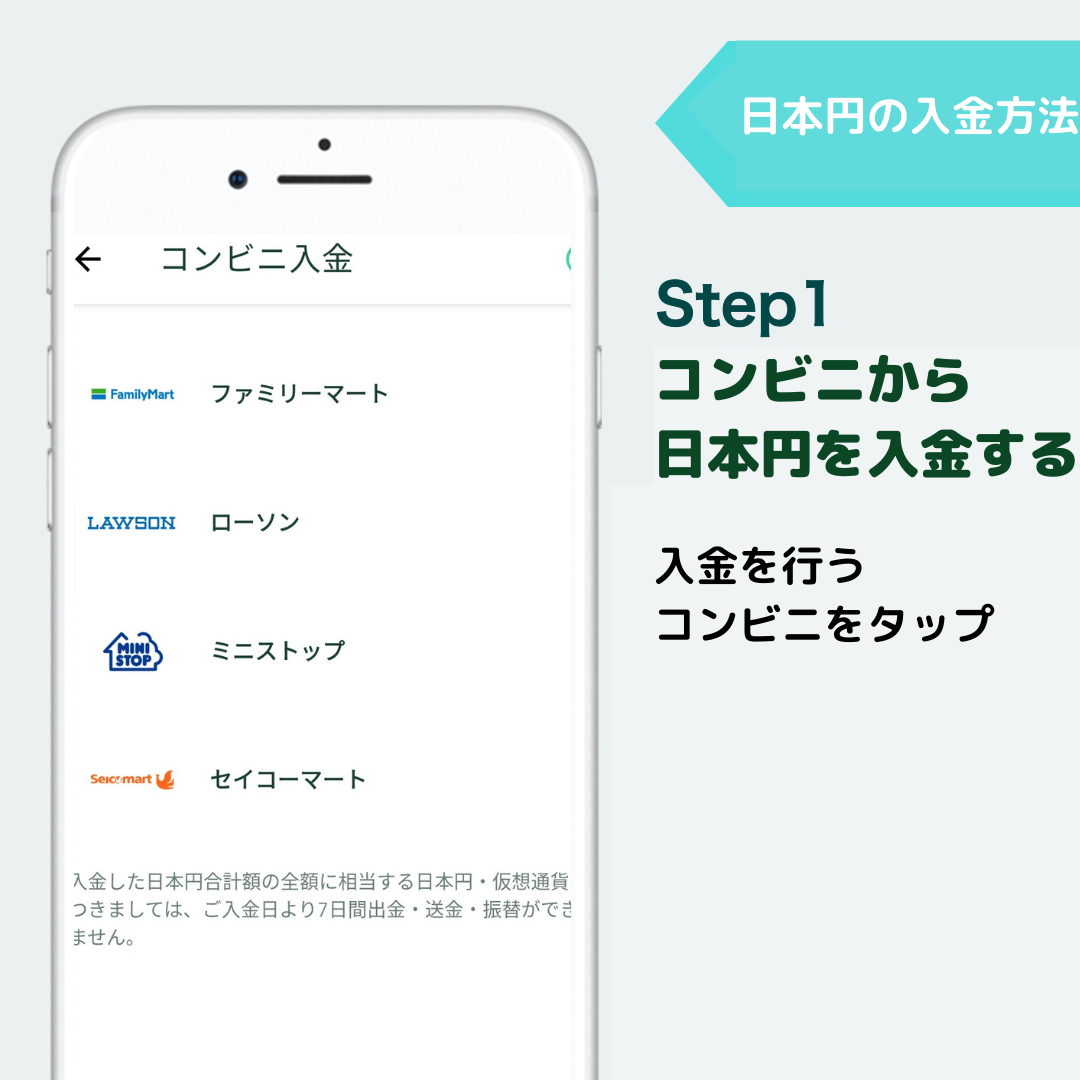
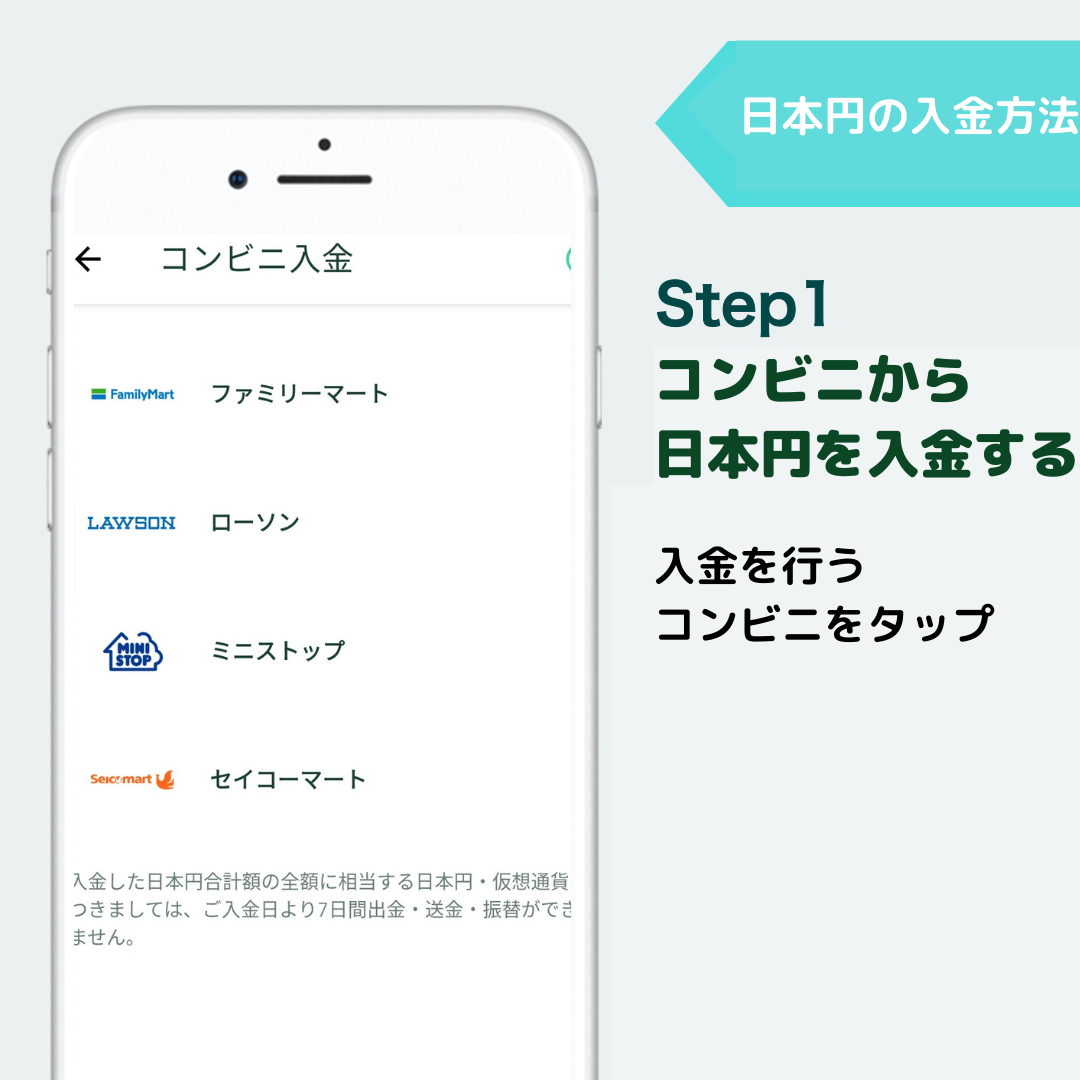
③選択したコンビニで、期限までに入金
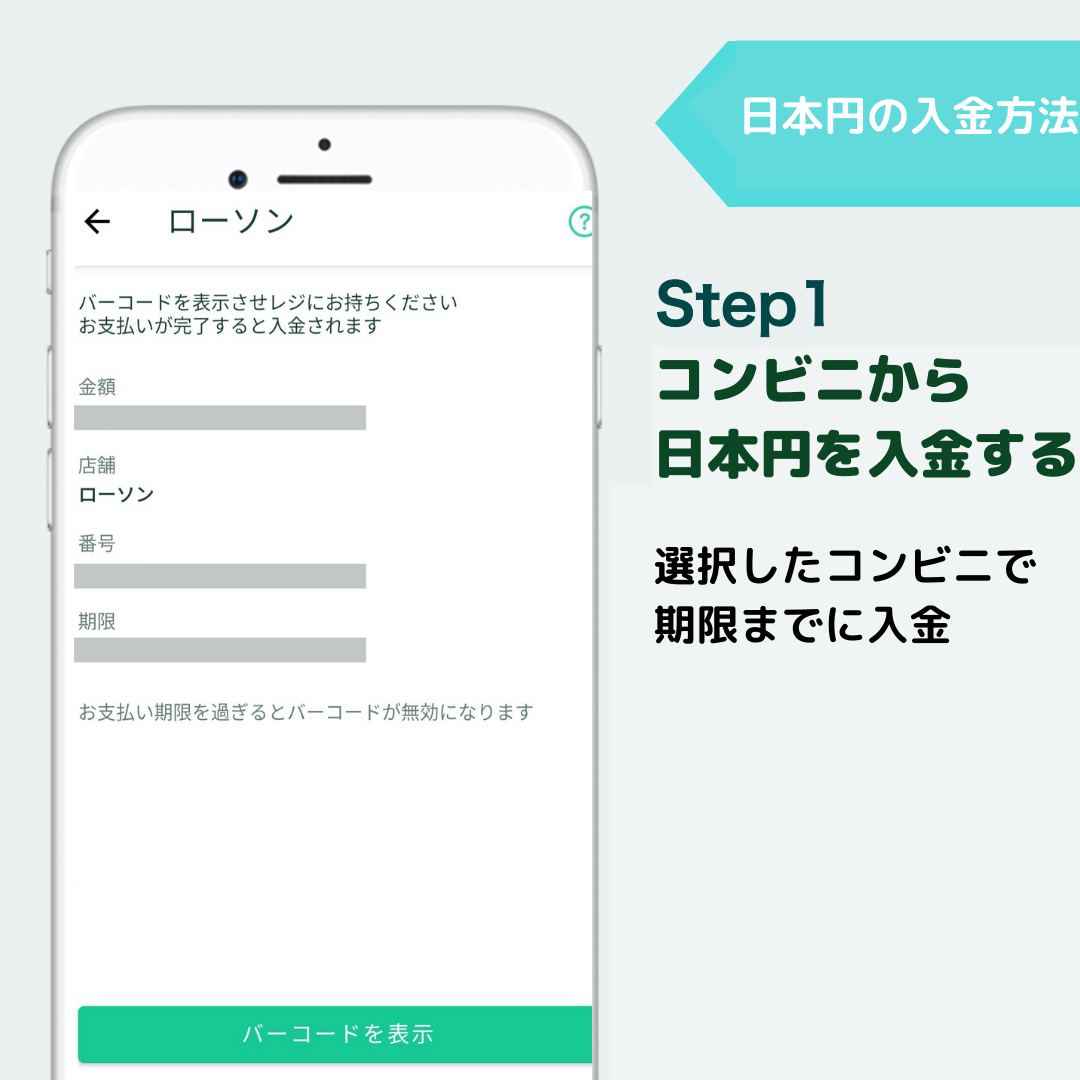
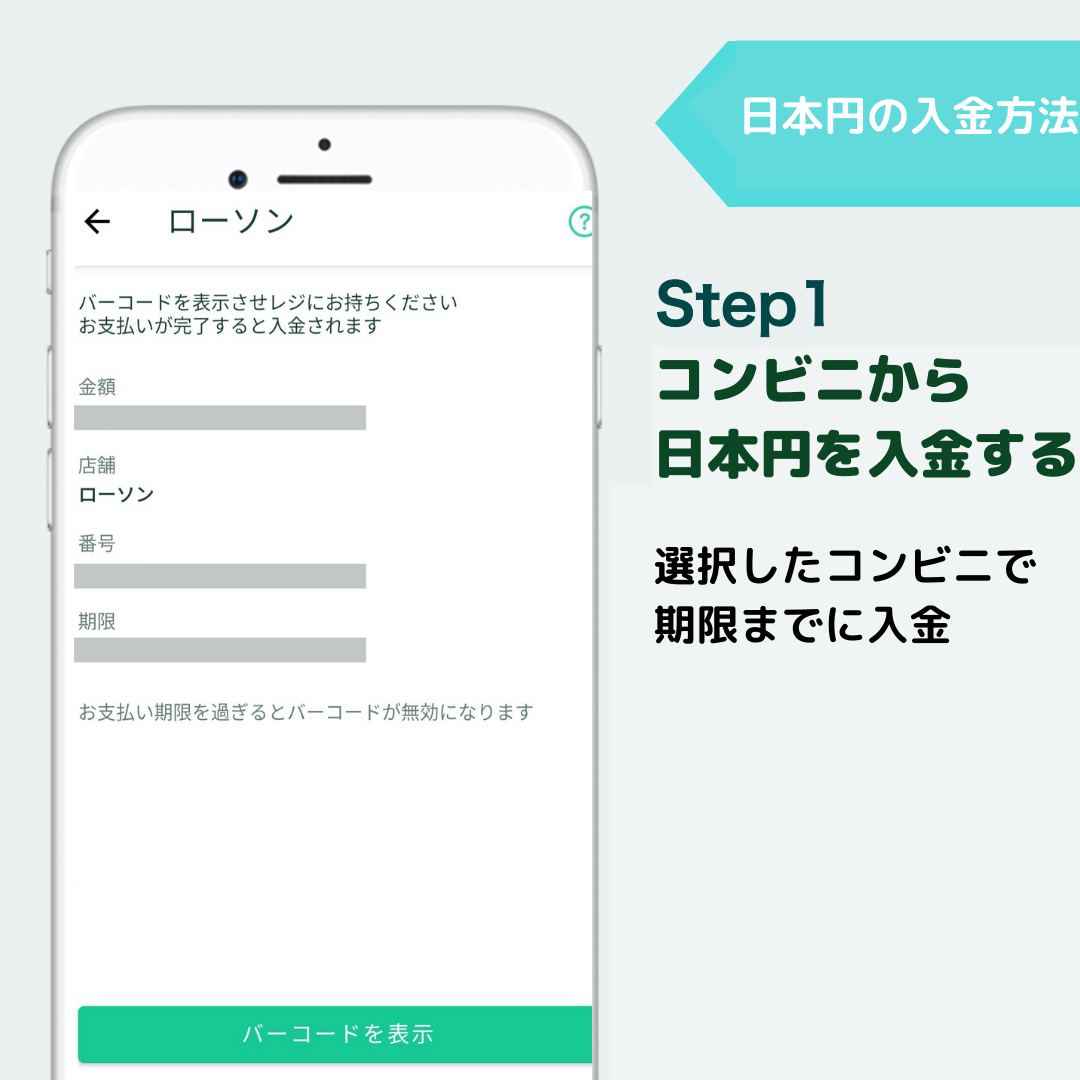
3. クイック入金
クイック入金(ペイジー決済)とは、パソコン・携帯電話・ATMから入金ができるサービスです。金融機関の営業時間に左右されずに、24時間365日決済が可能です。急な値動きに対応したい場合は、大変便利な入金方法となっています。
※クイック入金(ペイジー決済)をする場合は、SMS承認を設定しておく必要があります。
①入出金→「クイック入金」をタップ
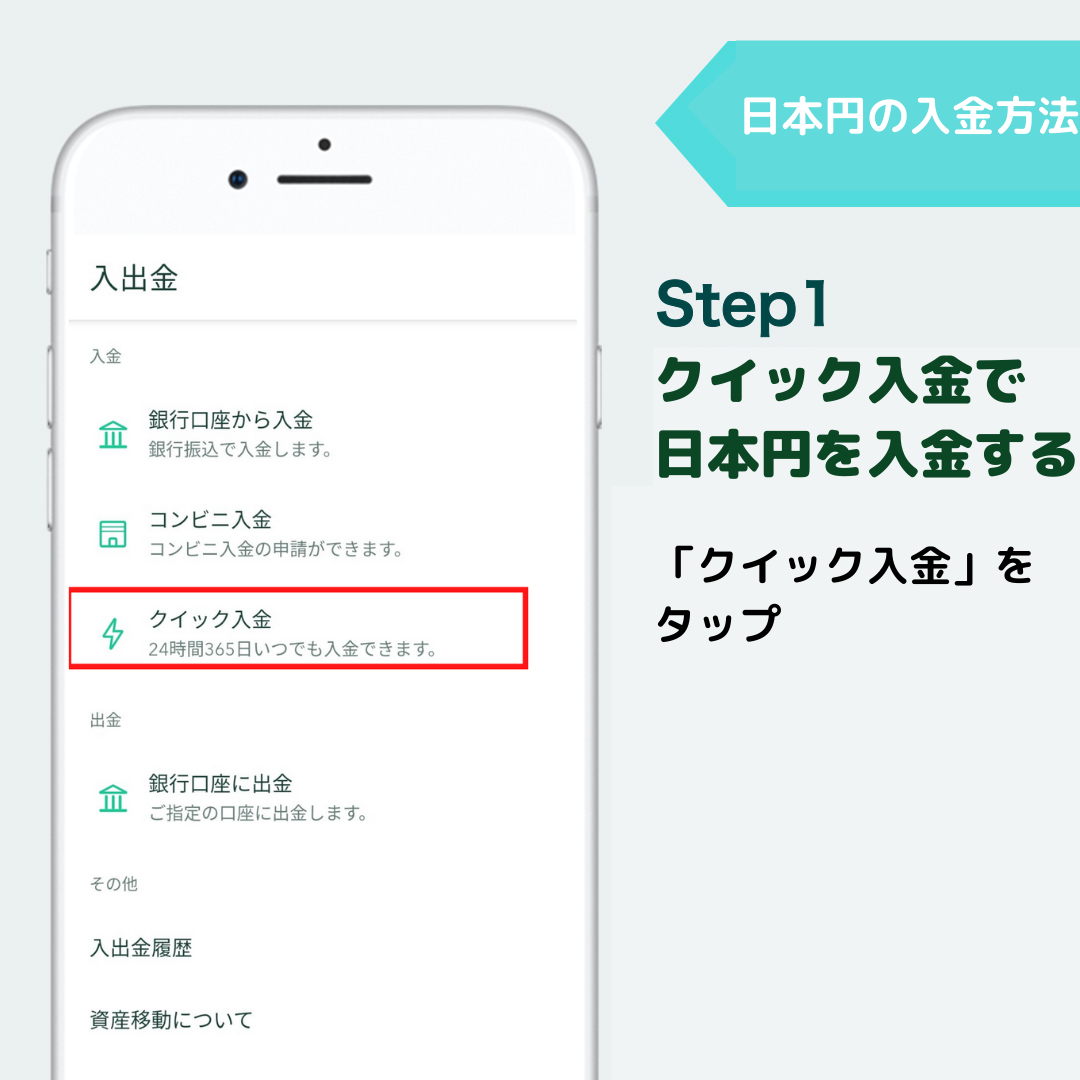
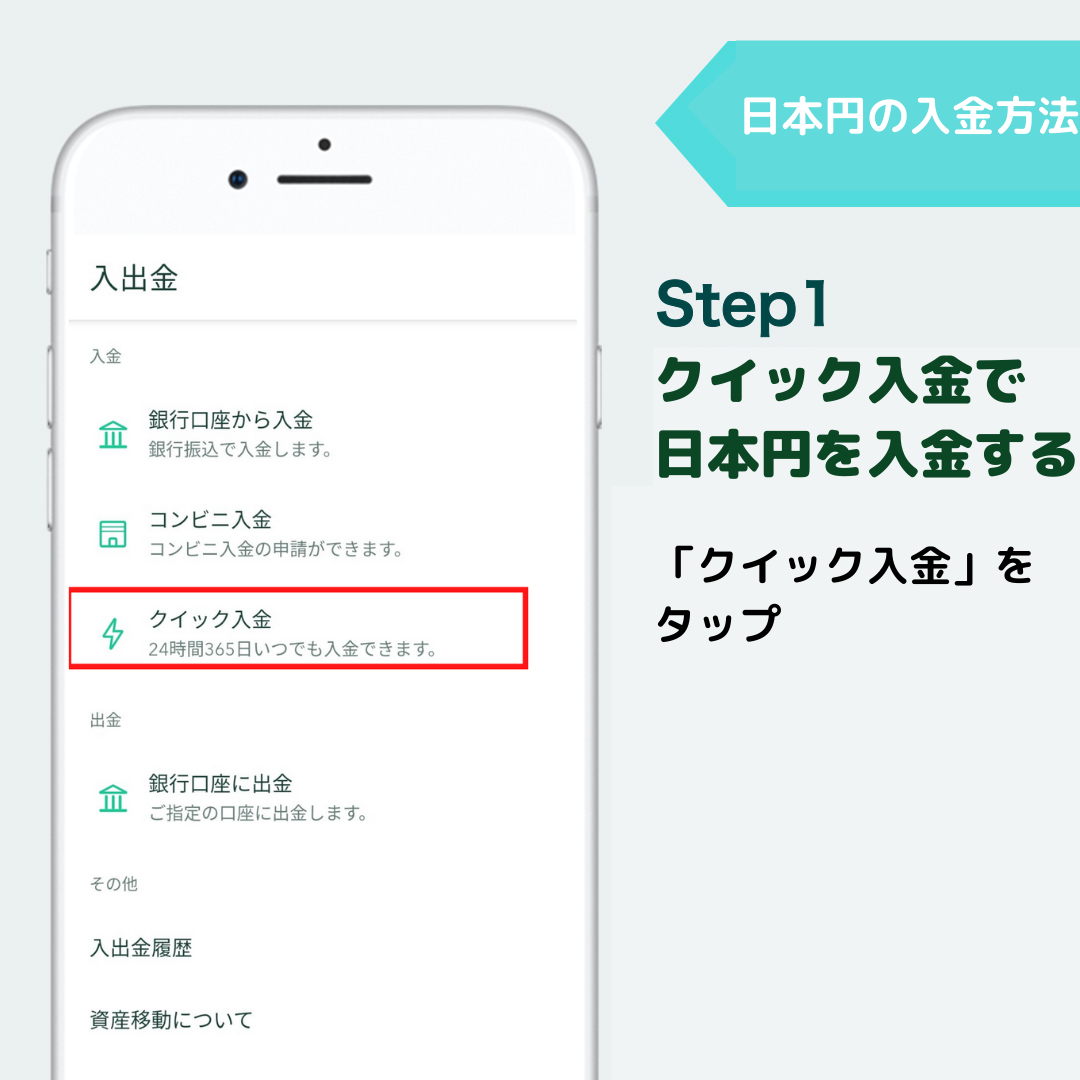
②金額を確認して「お支払い情報を発行」をタップ
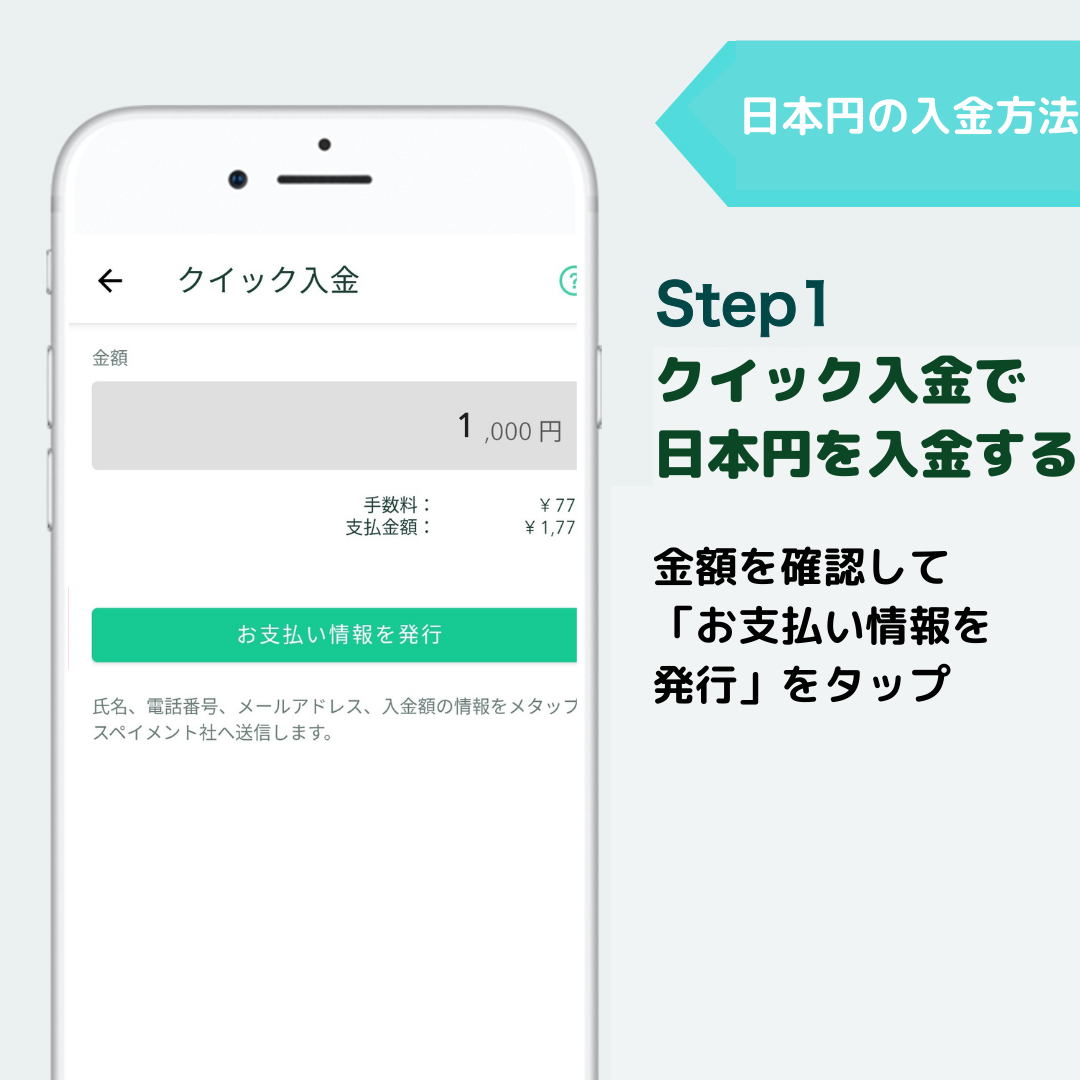
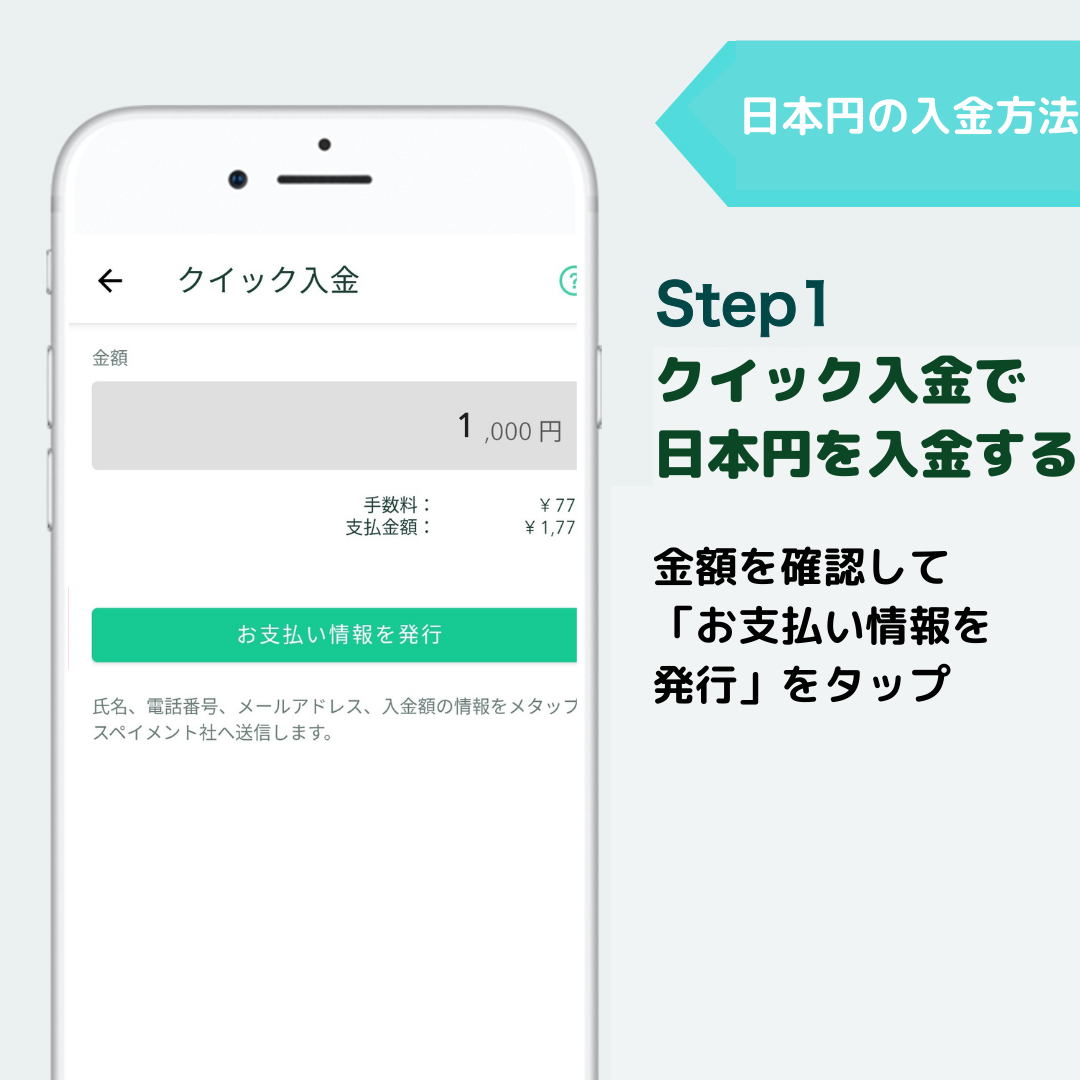
③期限を確認して「番号・入金方法の確認」をタップ
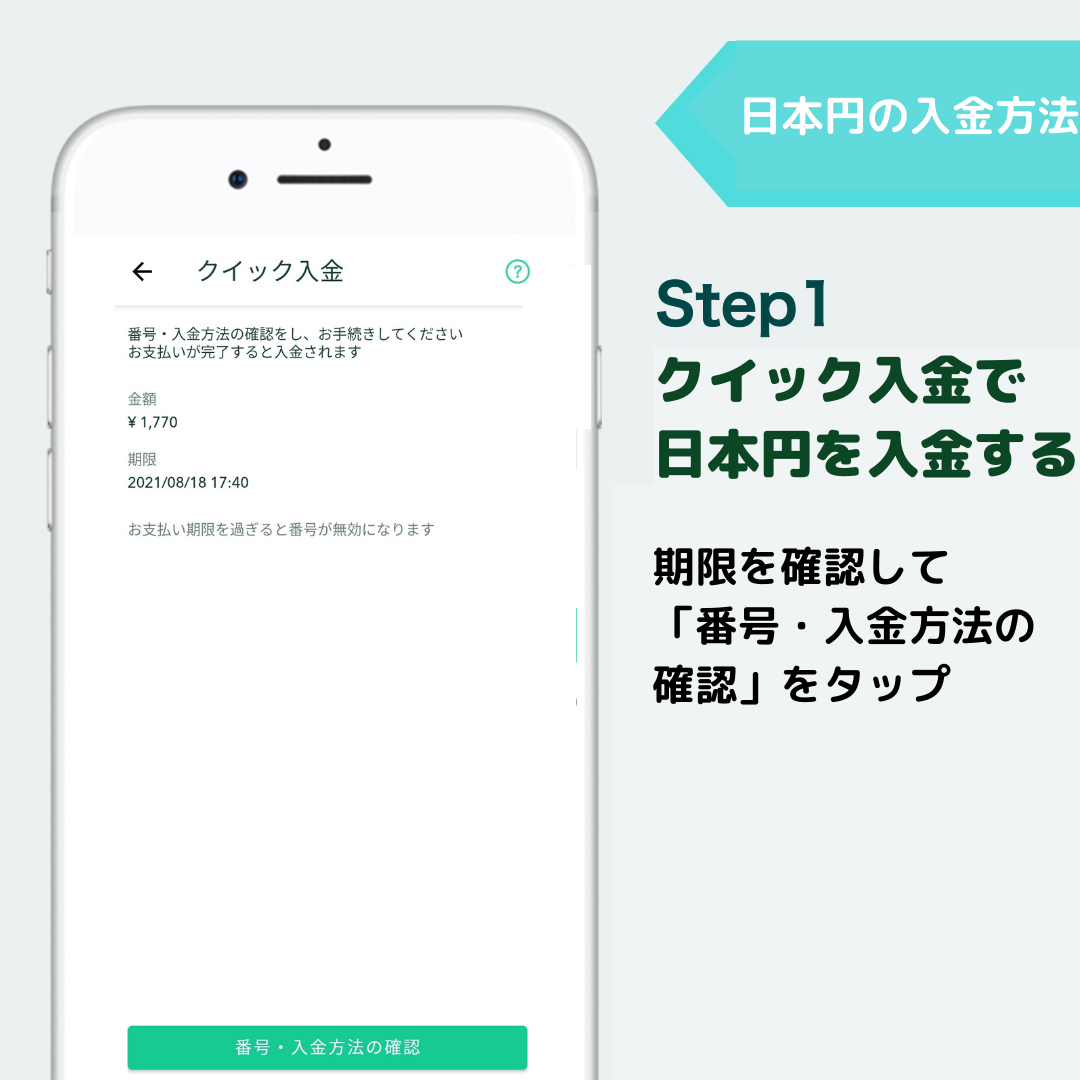
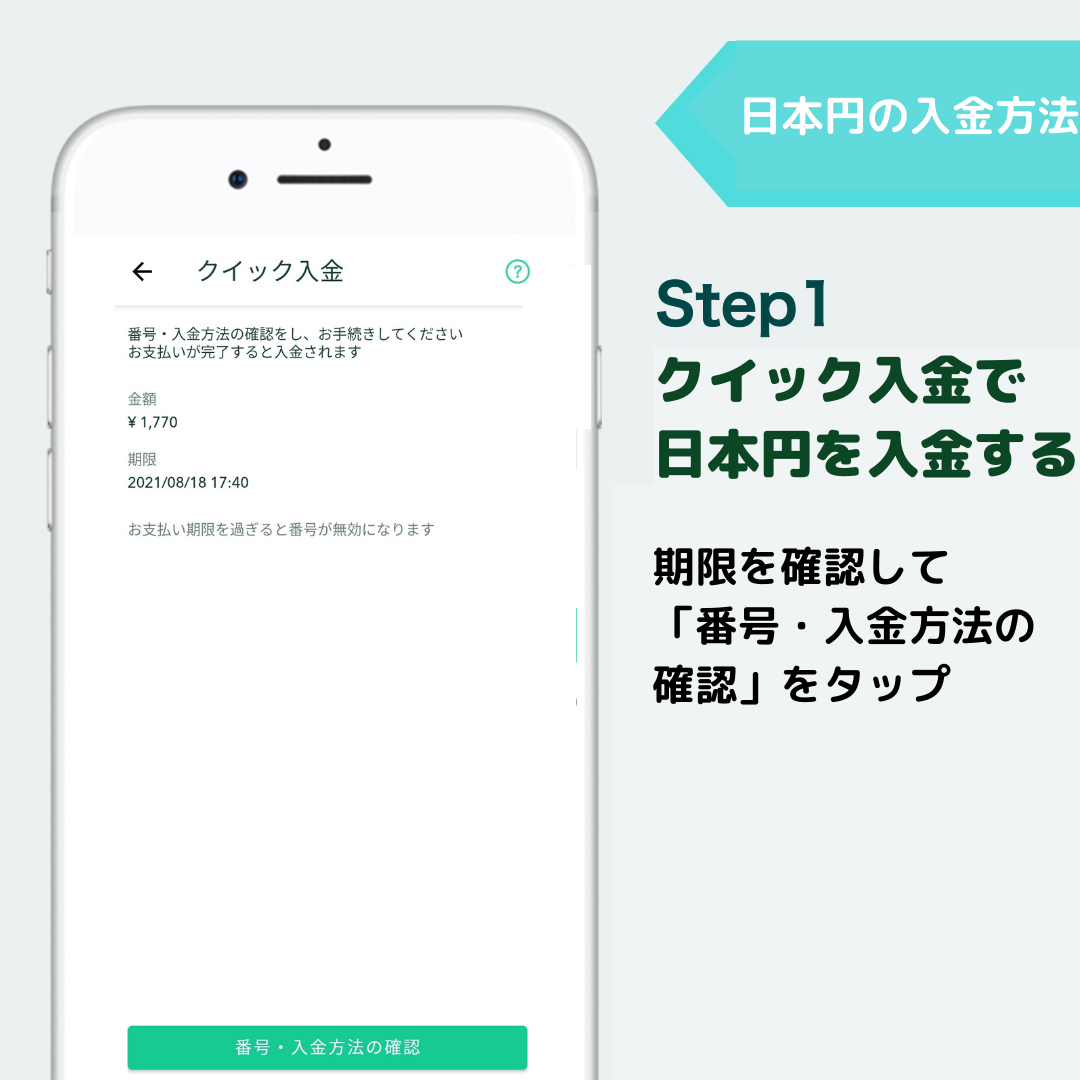
④番号情報を確認して「完了」をタップ
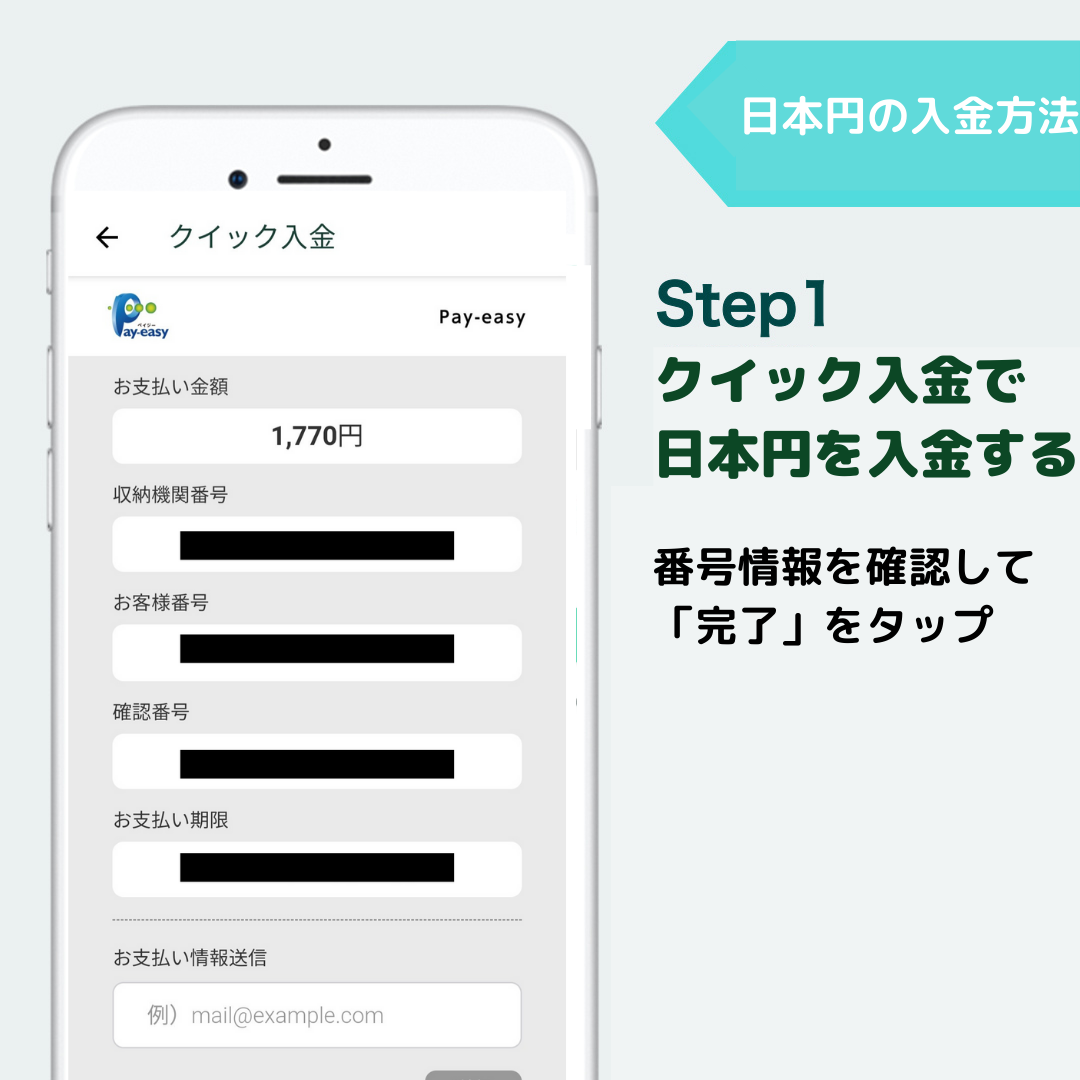
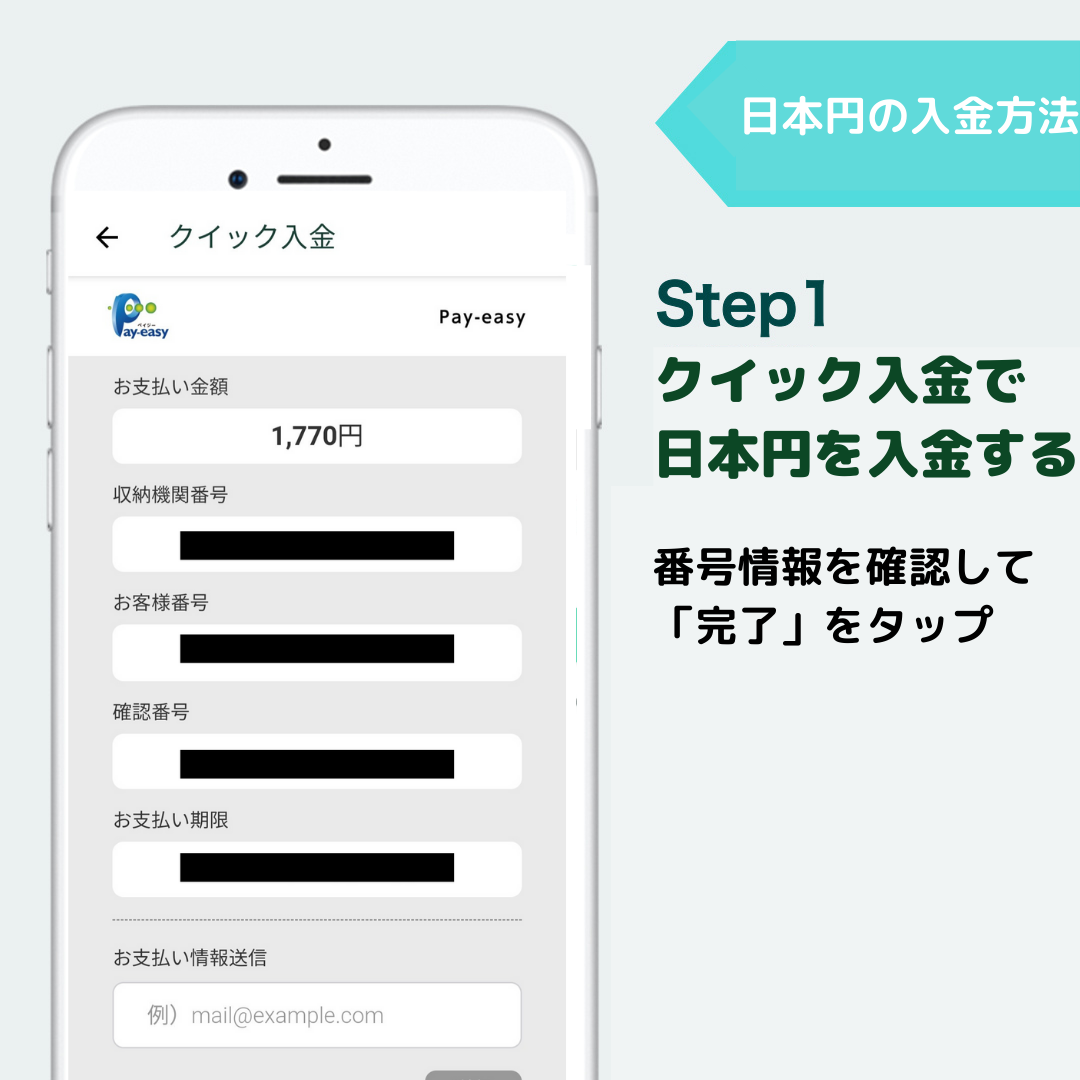
クイック入金は、使用している金融機関によって使用できない場合もありますので、あらかじめ対応しているかを確認してからクイック入金を行いましょう。
実際に暗号資産を購入しよう



入金できたにゃ~!



あとは購入するだけだね!
5,000円分購入してみたから同じようにやってみてね!
ビットコインを買ってみよう
①購入画面から対象の暗号資産(今回はビットコイン)をタップ
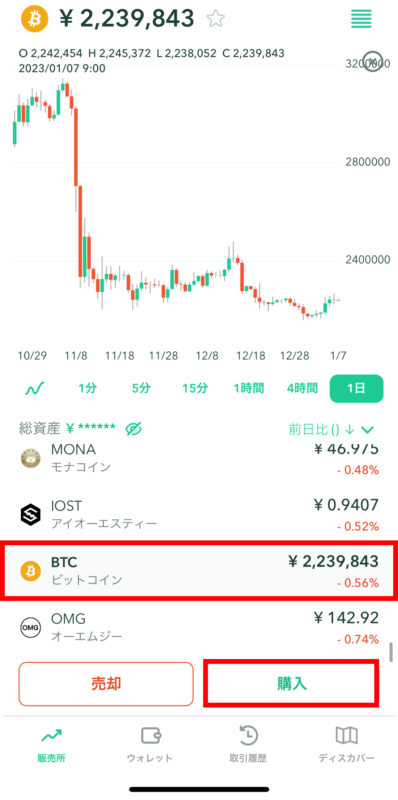
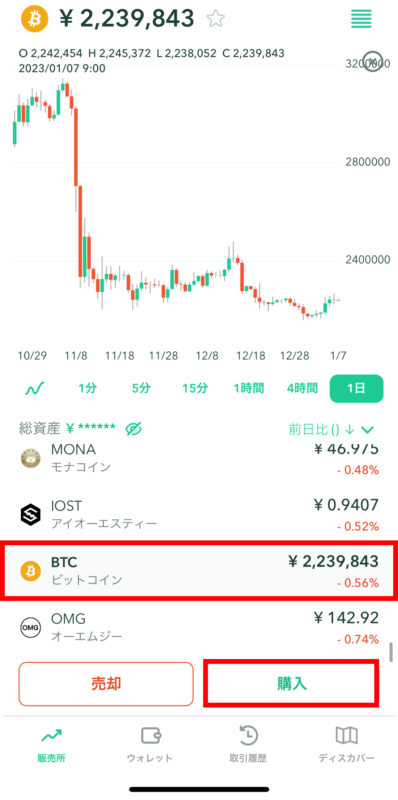
②購入したい金額を入力
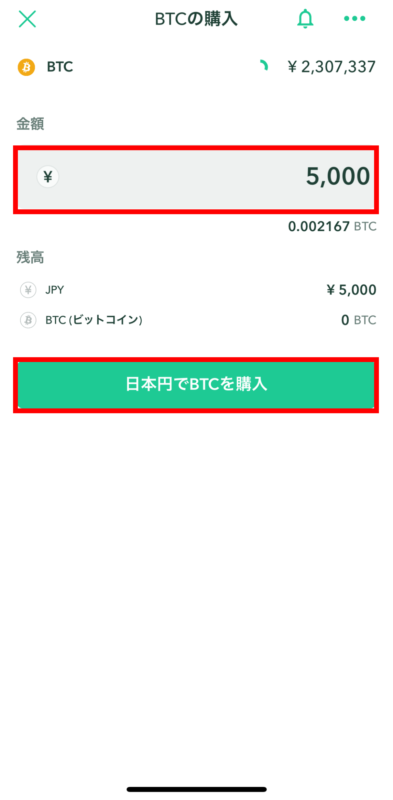
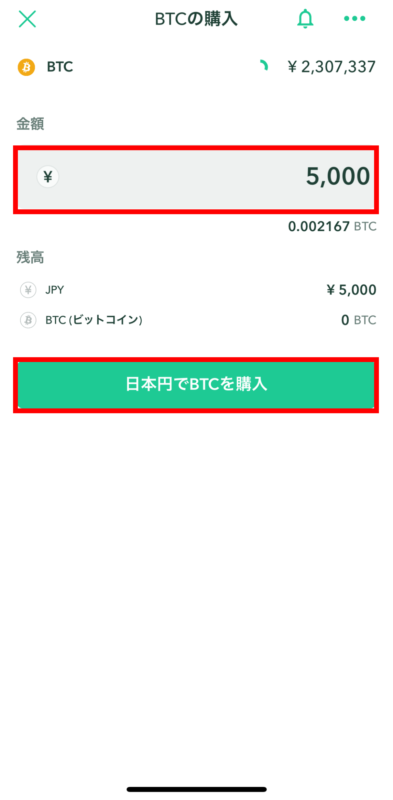
③確認画面が出てくるので『購入』をタップ


④ウォレットを確認する
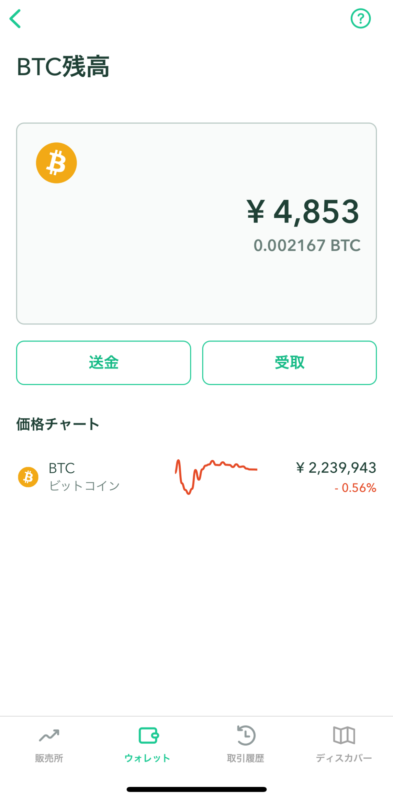
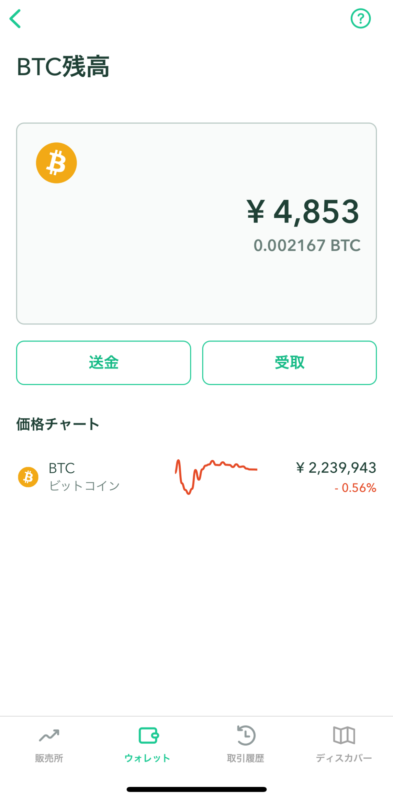
ウォレットを確認すると、無事に追加されてました。
購入手数料をひいた金額が反映されます。
暗号資産の種類も沢山あるので、この機会に好みの通貨を買ってみましょう。



2025年には半減期を迎えるから、ビットコインの価値があがるって言われてるよ!将来大化けするといいな~♪
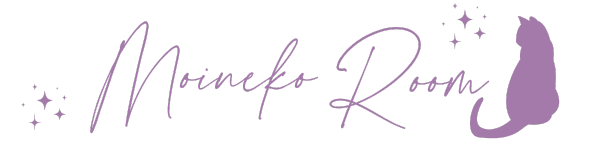
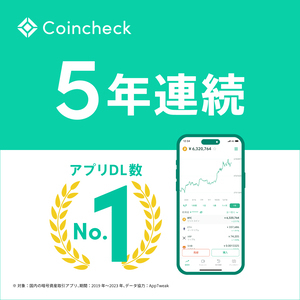




コメント